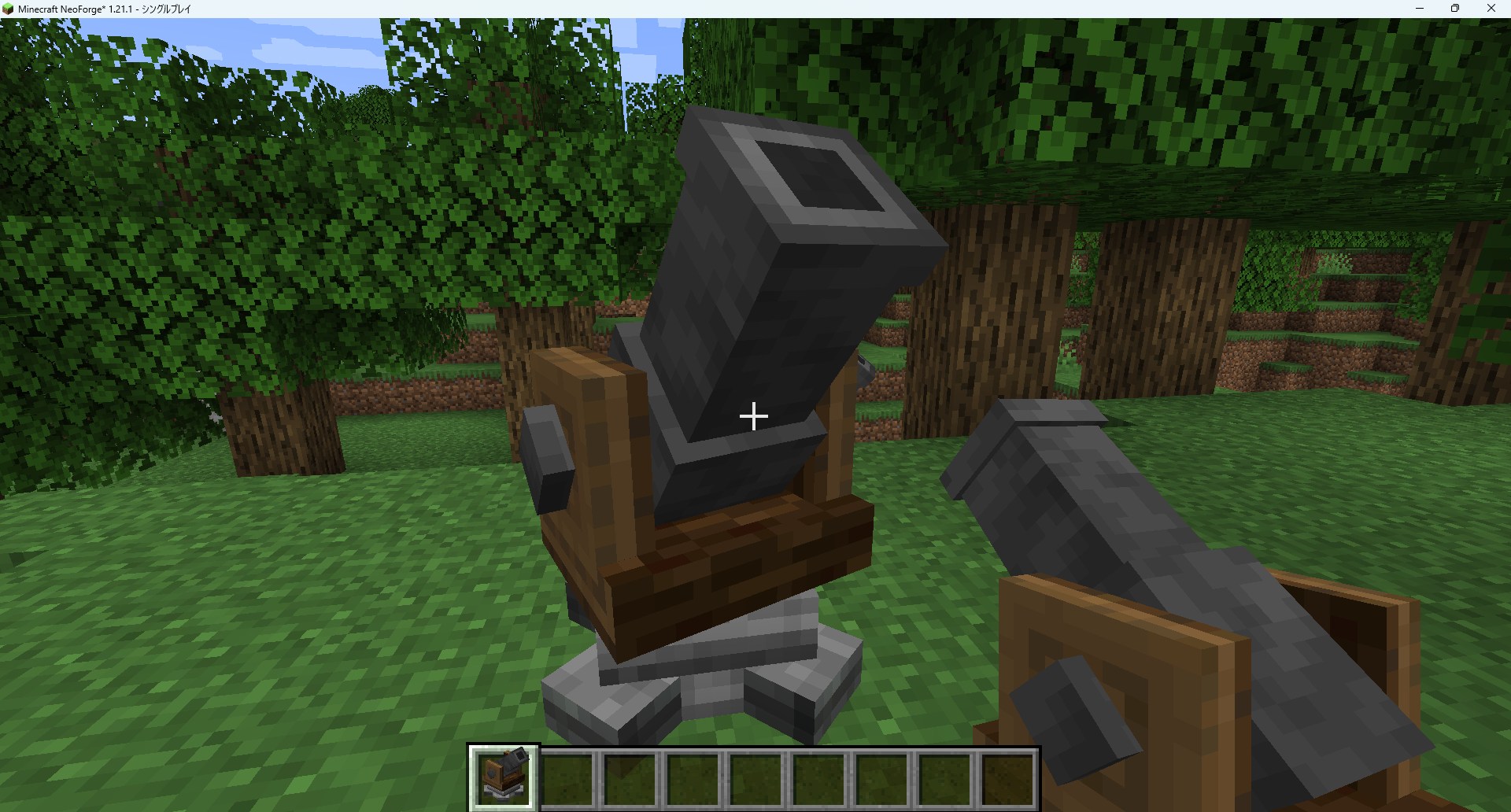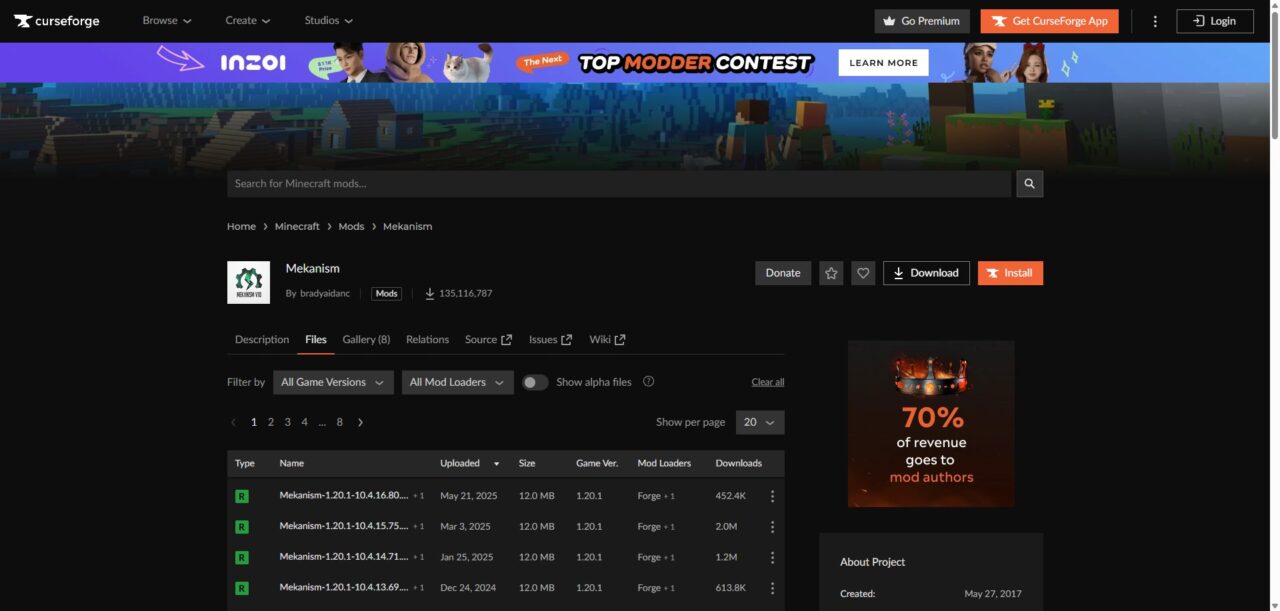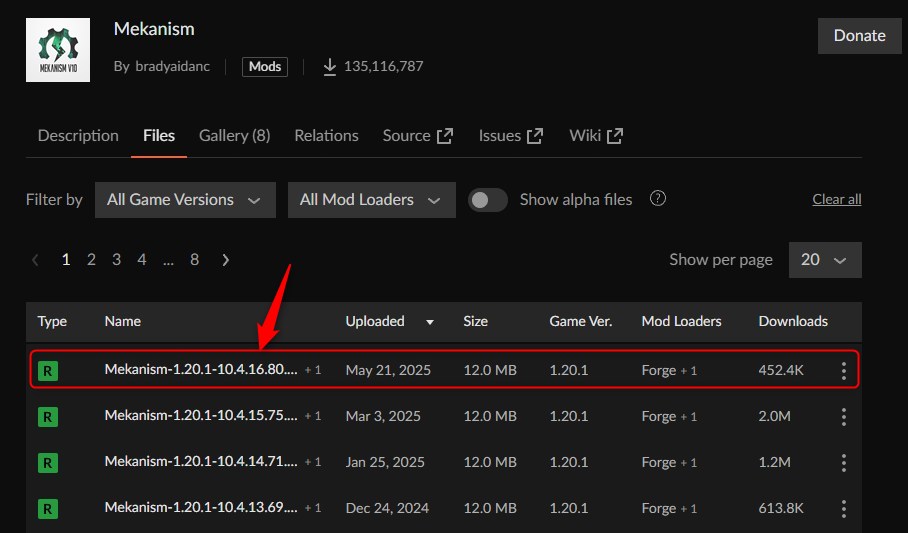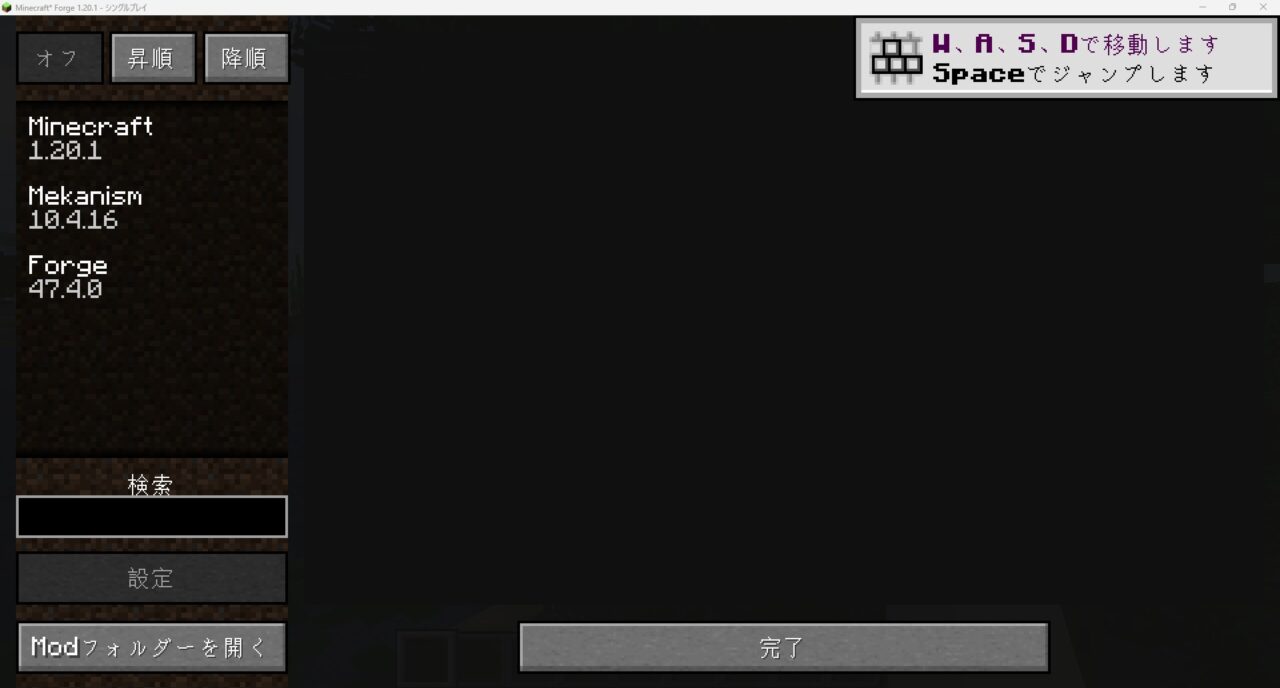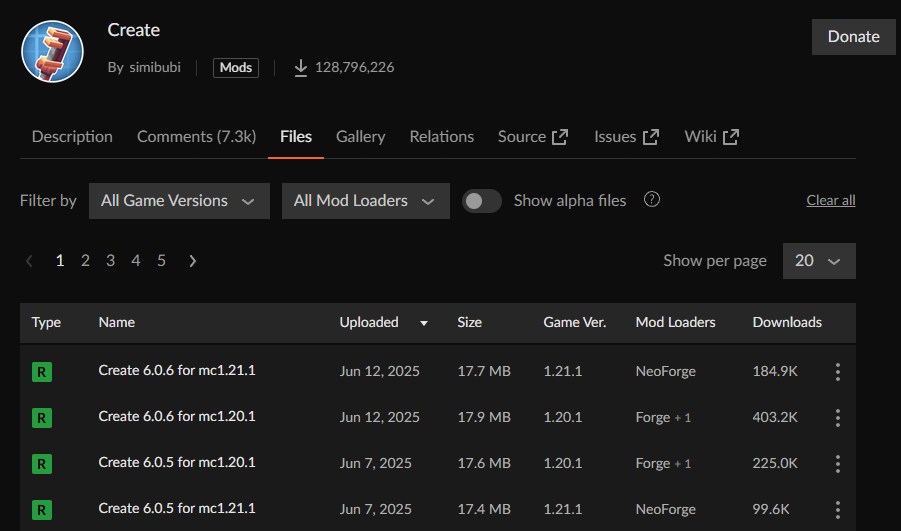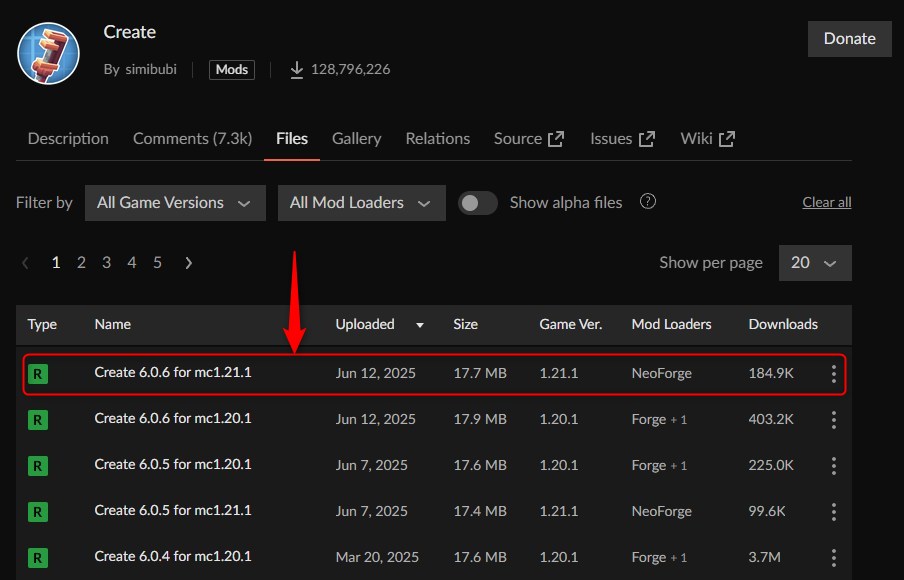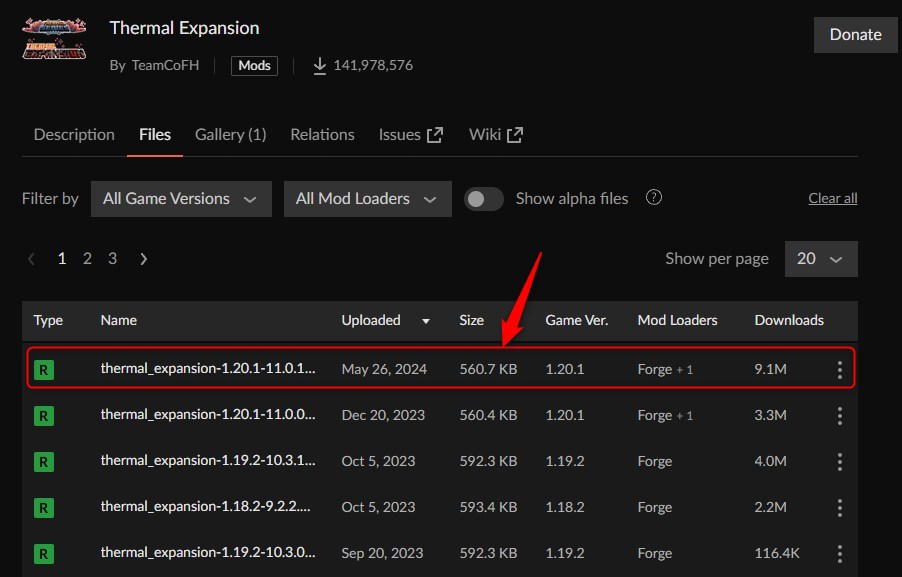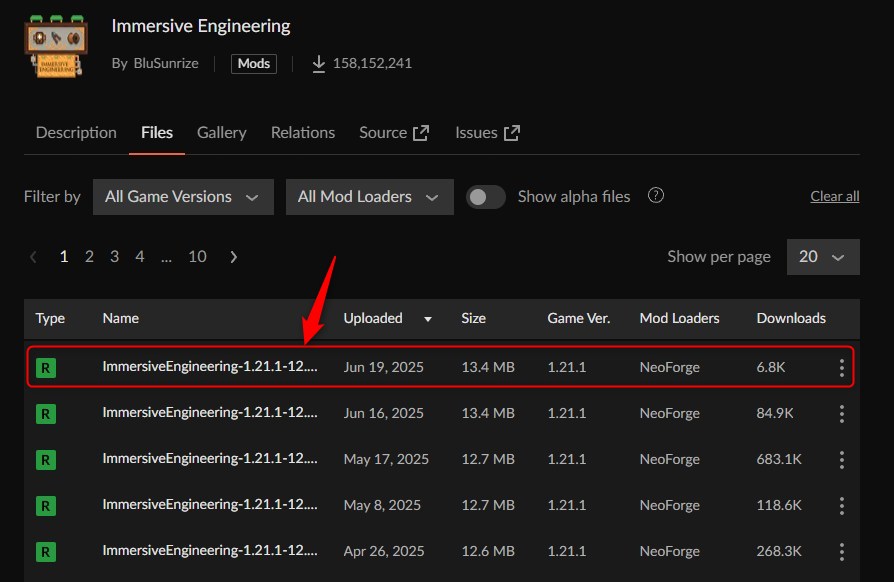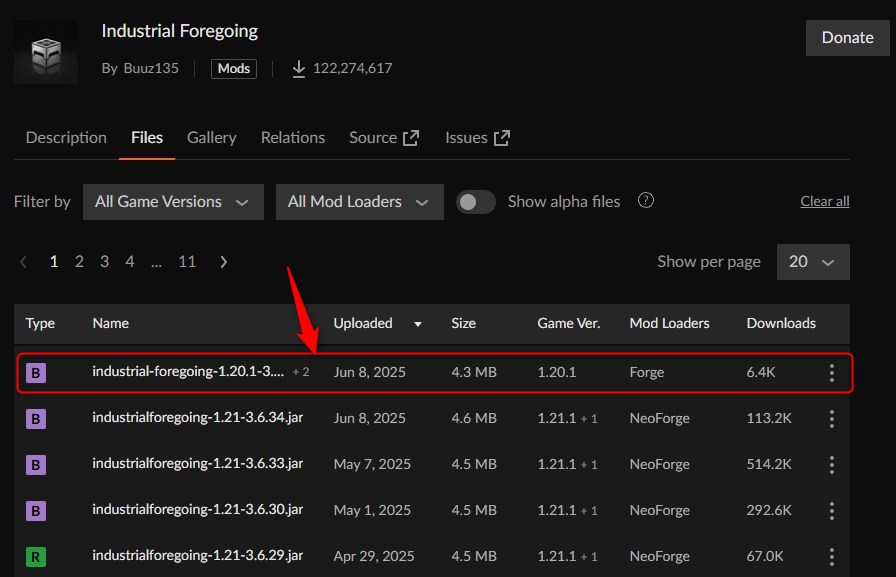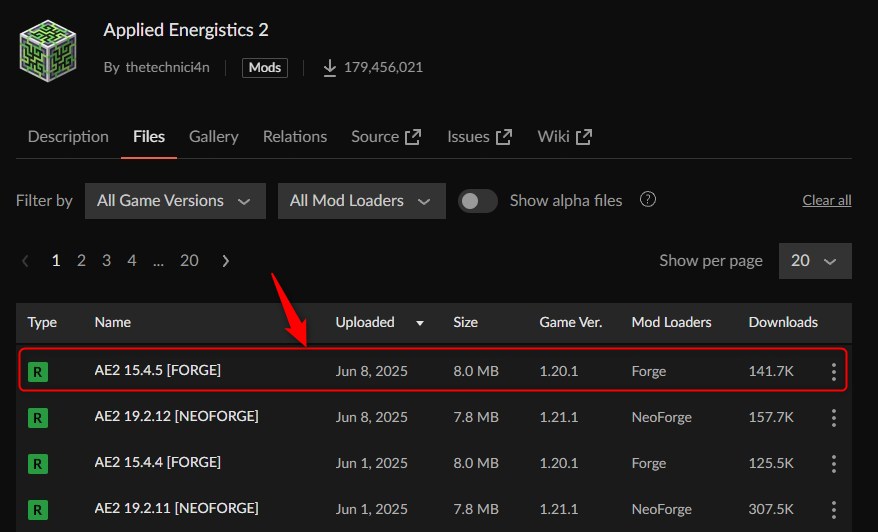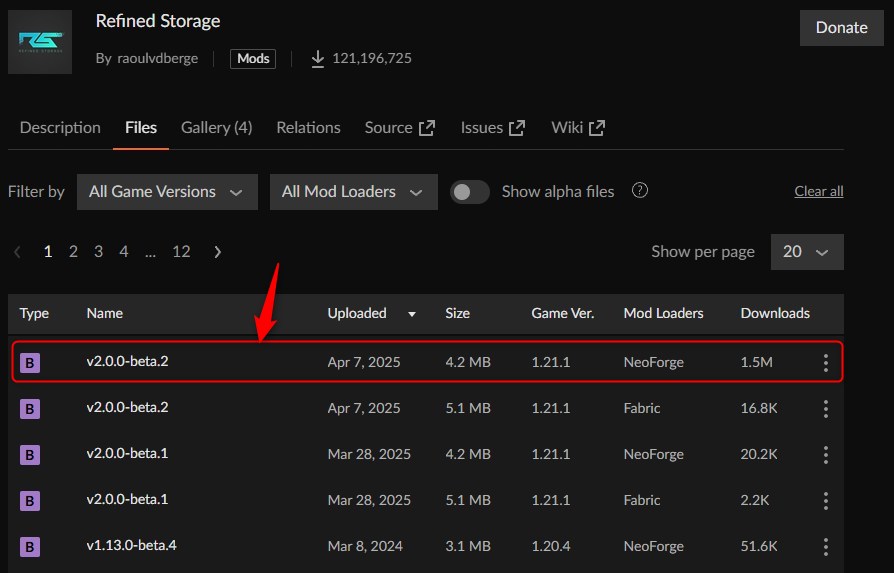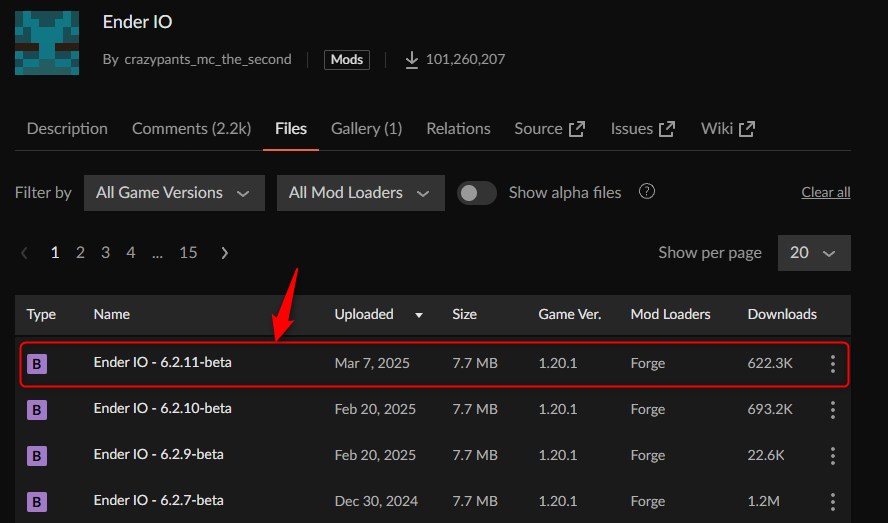今回は、おすすめ工業MODを紹介します。
本記事を読めば、8つの工業MODがインストールできるので、工業modのアイテムが追加できますよ!
本サイトでは「CurseForge App(カースフォージアプリ)」を使用した導入方法を紹介しています。
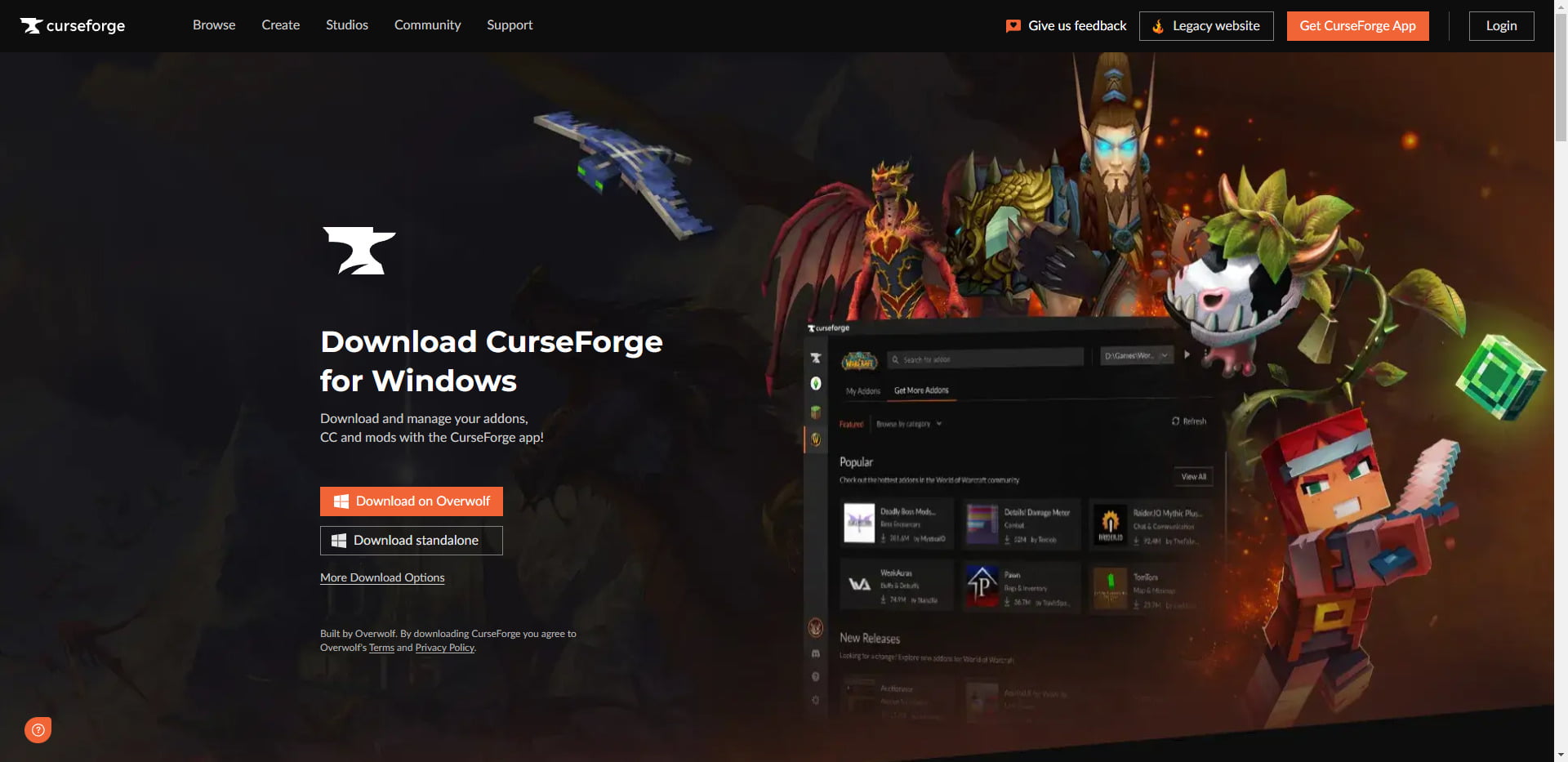
【マイクラ】工業MOD一覧
マイクラで導入できる「工業MOD」の一覧です。
導入方法を知りたい場合は、目的の「工業MOD」をクリック、工業modをダウンロードしたい場合は、「ダウンロード」をクリックしてください。
| MOD | ダウンロード | 対応バージョン |
|---|---|---|
| 1:Mekanism | ダウンロード | 1.7.10~1.20.4 |
| 2:Create | ダウンロード | 1.14.4~1.21.1 |
| 3:Thermal Expansion | ダウンロード | 1.6.4~1.20.1 |
| 4:Immersive Engineering | ダウンロード | 1.7.1~1.21.1 |
| 5:Industrial Foregoing | ダウンロード | 1.11.2~1.21.1 |
| 6:Applied Energistics 2 | ダウンロード | 1.7.2~1.21.1 |
| 7:Refined Storage | ダウンロード | 1.9.4~1.21.1 |
| 8:Ender IO | ダウンロード | 1.5.2~1.20.1 |
MODは公式のプログラムではありません。
そのため、MODを導入して不具合が起きても、ご自身で対処する必要があります。
【マイクラ】工業MOD「Mekanism」
工業MOD「Mekanism」の特徴
- 多機能で電力・ガス・原子力など幅広くカバー
- 4倍精錬やテレポートなど高性能な装置が多数登場
- 工業MODの中でも完成度が高く汎用性に優れる
マイクラの工業MOD「Mekanism」のインストール方法と追加アイテムについて紹介します。
「Mekanism」の入れ方
「Mekanism」の入れ方を3ステップで紹介します。
「Mekanism」をインストール
「Install」をクリックします。
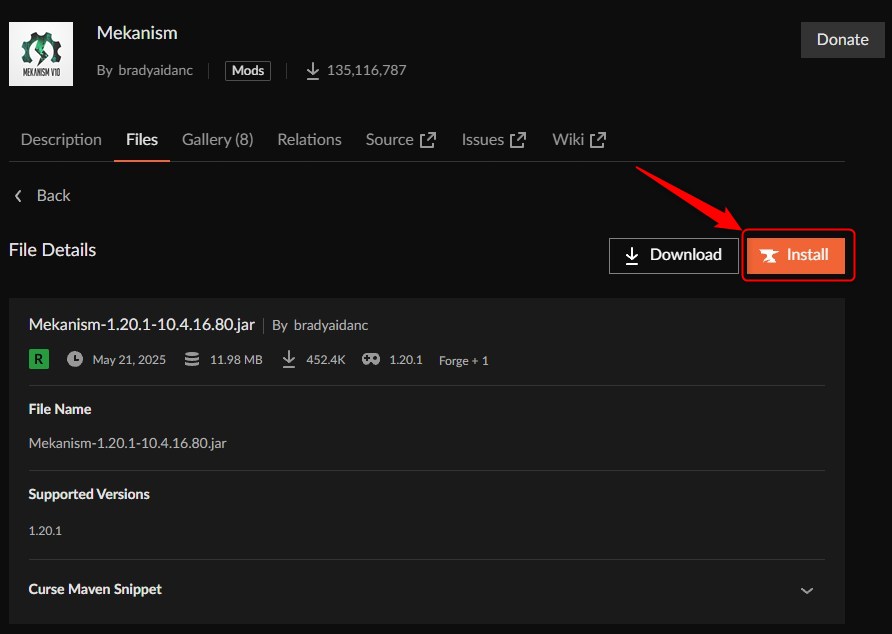
「新しいプロファイルを作成する」をクリックします。
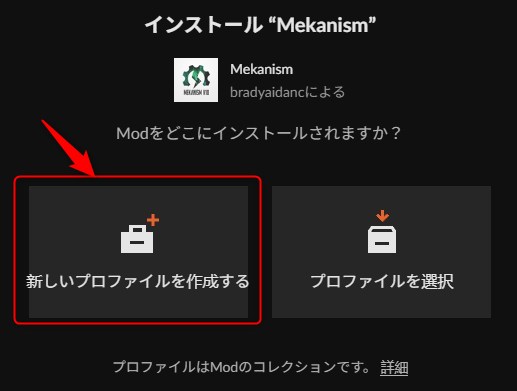
プロファイル名を入力して「作成」をクリックします。
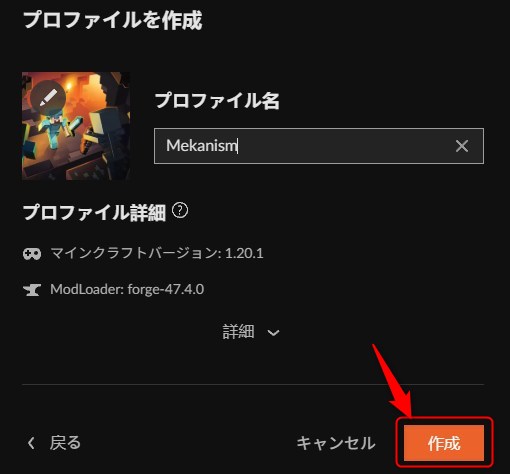
インストールが完了しました。
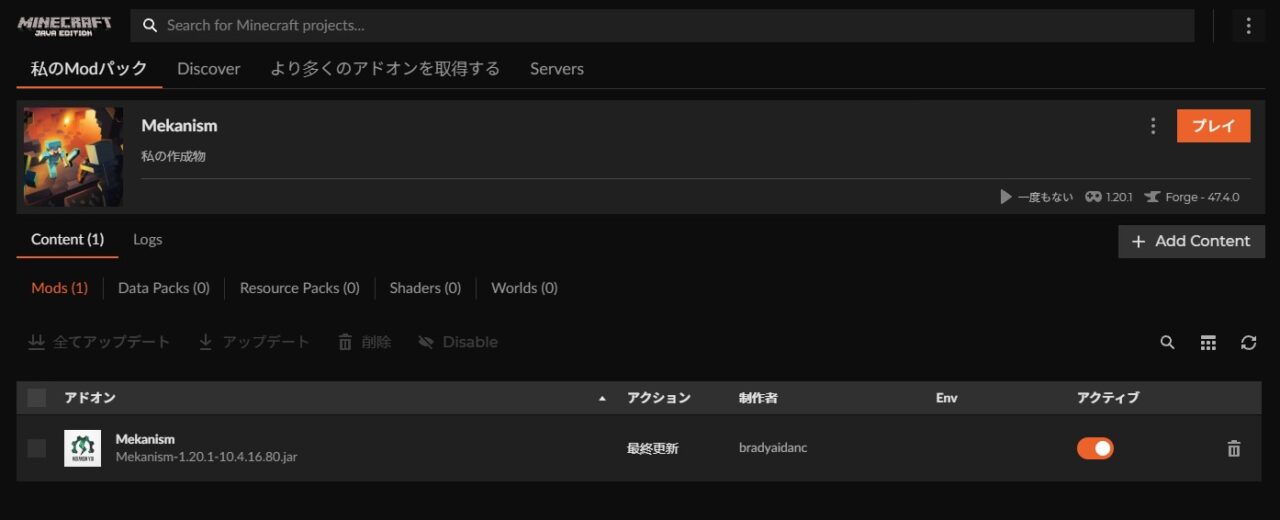
【Mekanism】のアイテム
「Mekanism」で使用できるアイテムは以下の通りです。


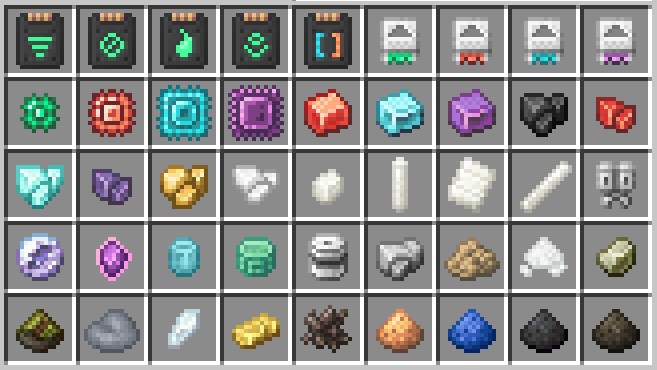
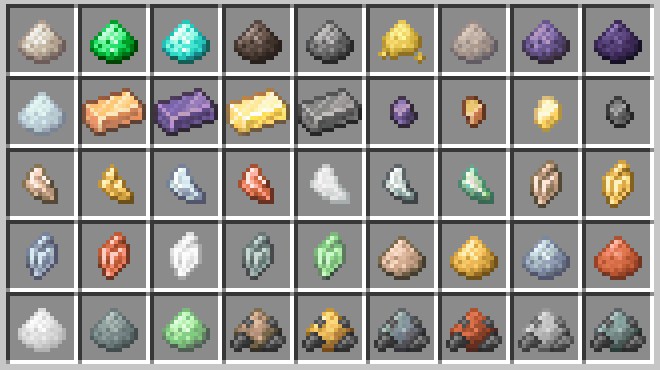
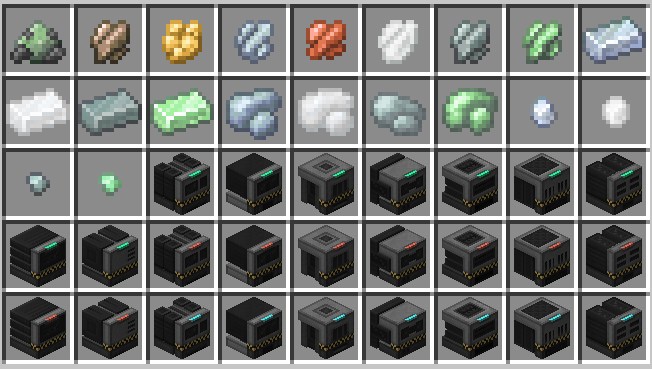
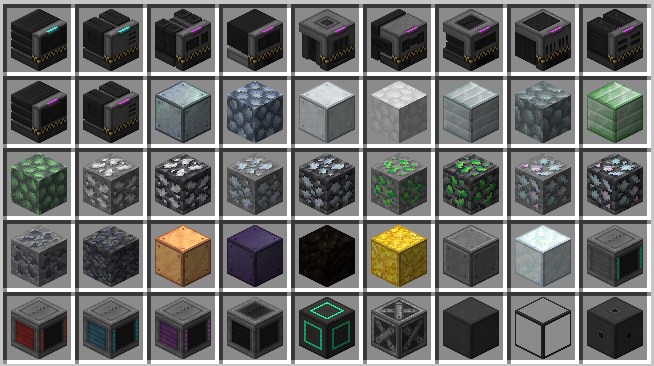
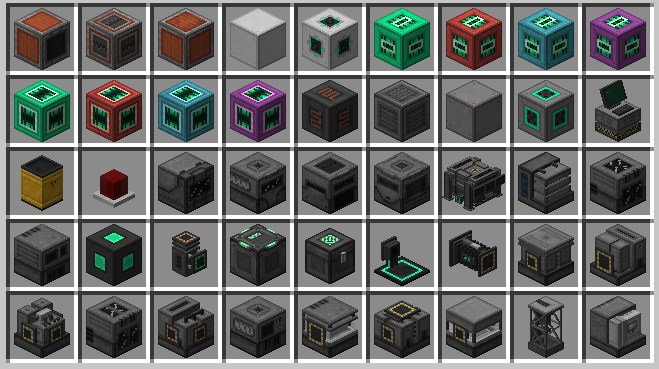
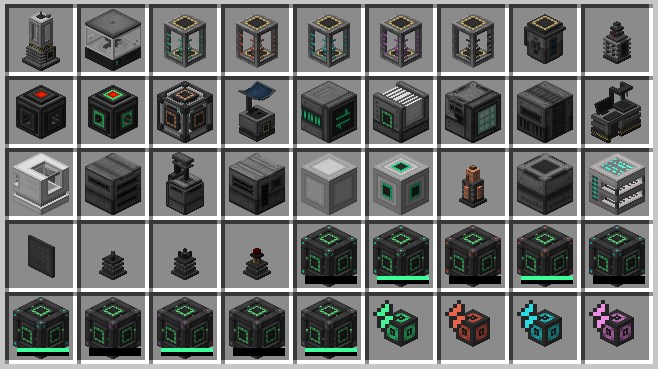
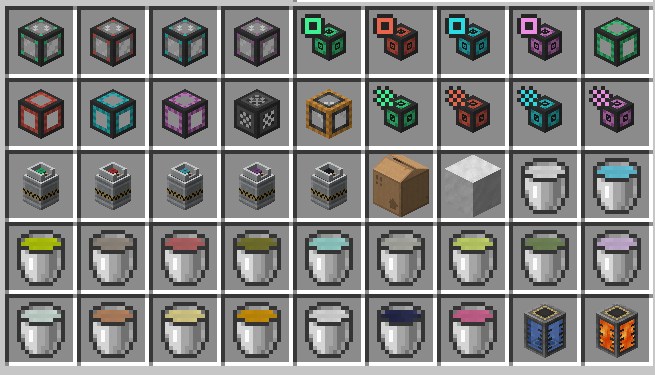
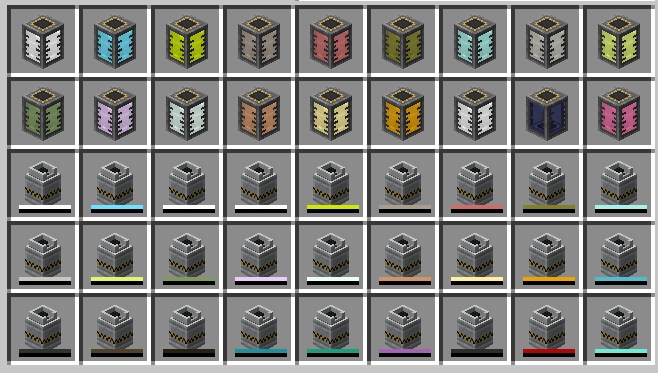
気に入った方は、「Mekanism」をインストールしてみましょう。
【マイクラ】工業MOD「Create」
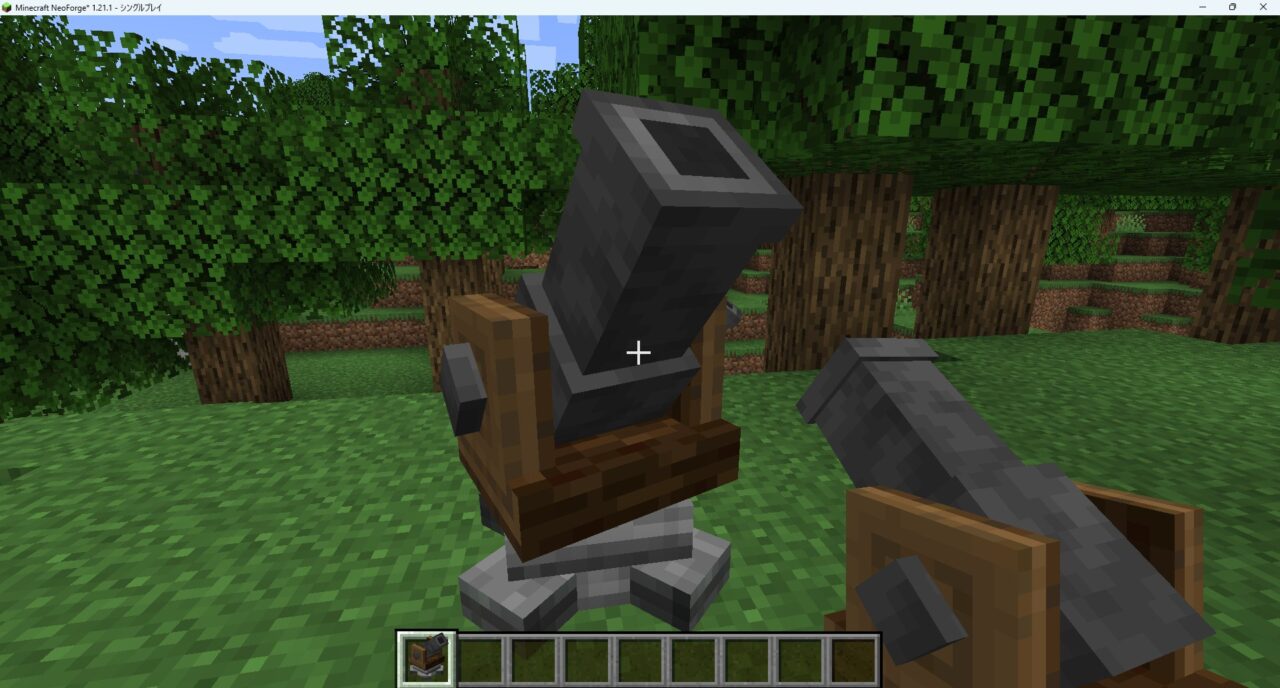
工業MOD「Create」の特徴
- 歯車・ベルト・回転力を使った独自の動力システム
- 美しい見た目の自動装置が作れて建築との相性抜群
- クラフトや搬送が視覚的に動くため作って楽しい
マイクラの工業MOD「Create」のインストール方法と追加アイテムについて紹介します。
「Create」の入れ方
「Create」の入れ方を3ステップで紹介します。
「Create」をインストール
「Install」をクリックします。
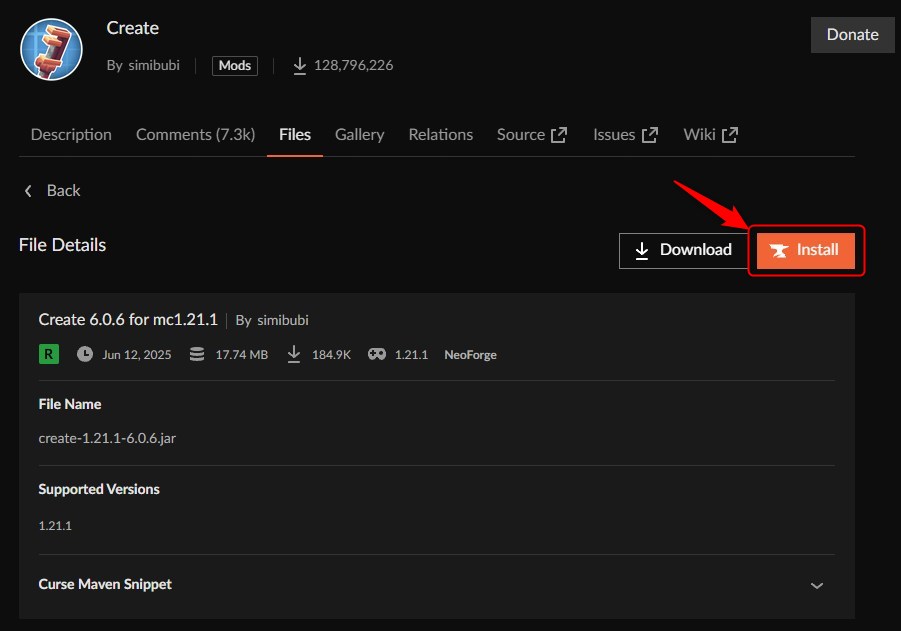
「新しいプロファイルを作成する」をクリックします。
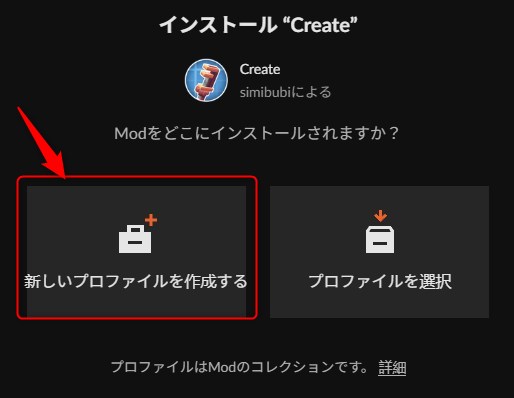
プロファイル名を入力して「作成」をクリックします。
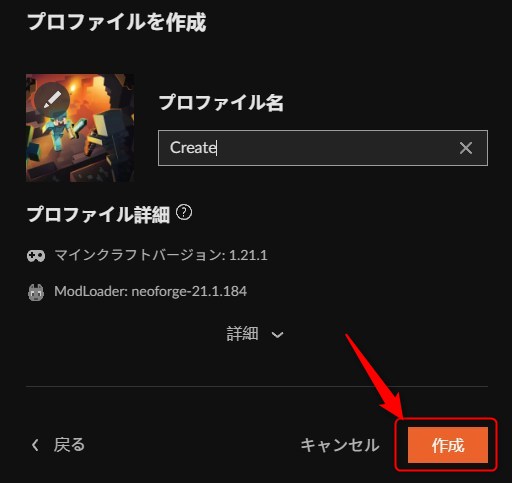
インストールが完了しました。
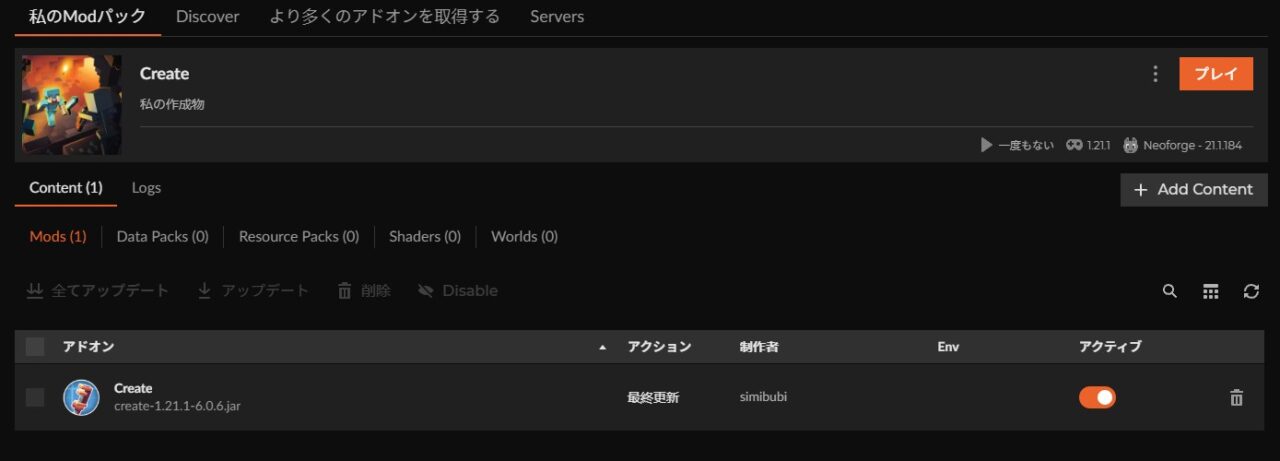
「Create」の動作確認
「プレイ」をクリックしてランチャーを起動し、マイクラをプレイして、MODに「Create」が追加されていれば導入完了です。
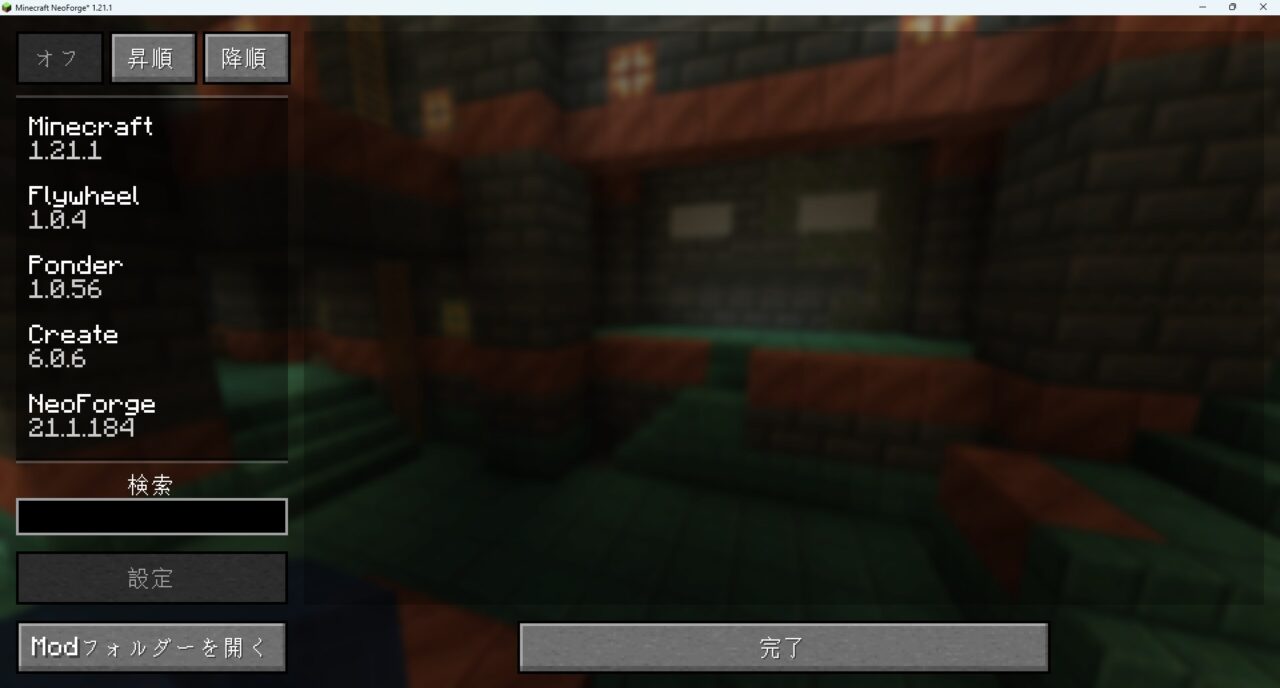
【Create】のアイテム
「Create」で使用できるアイテムは以下の通りです。
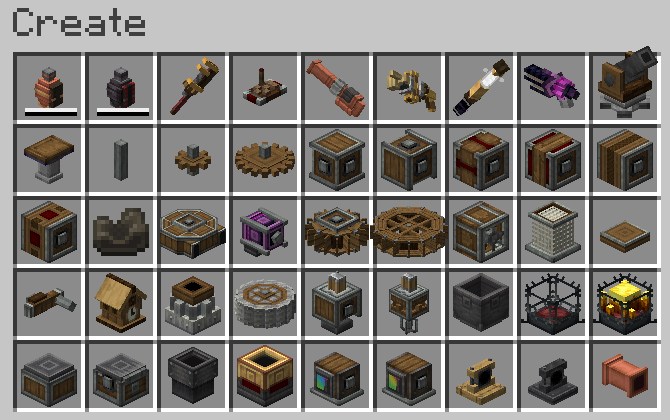
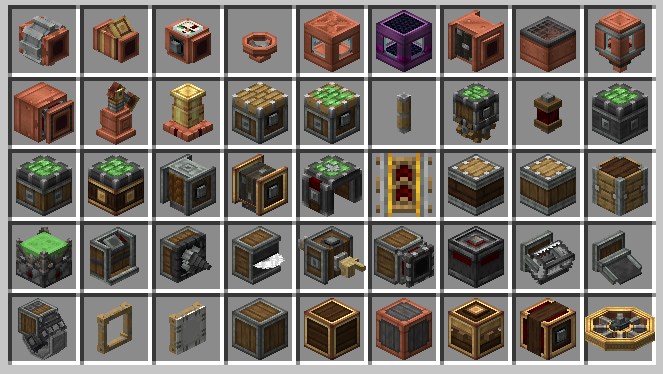
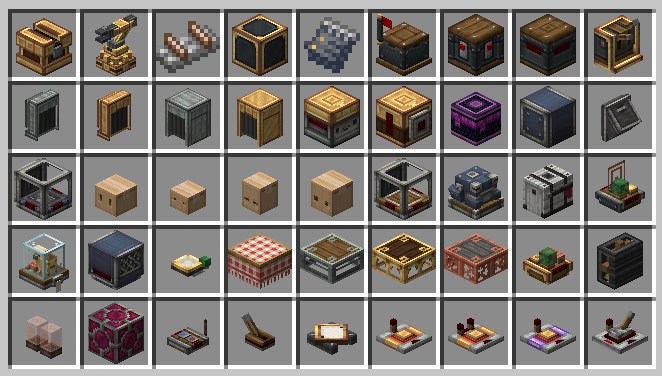
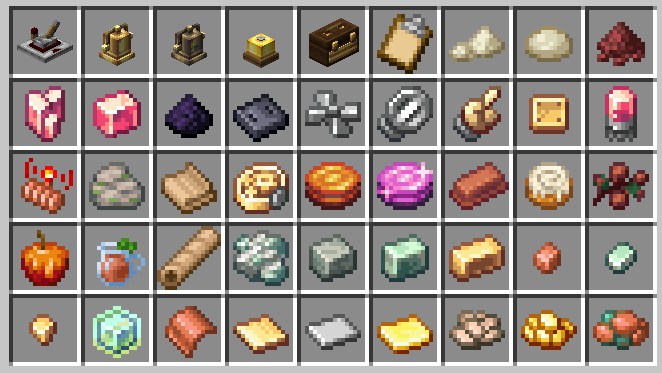
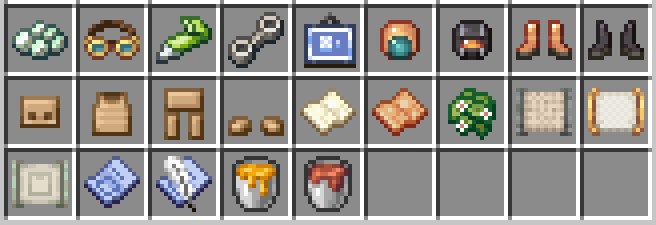
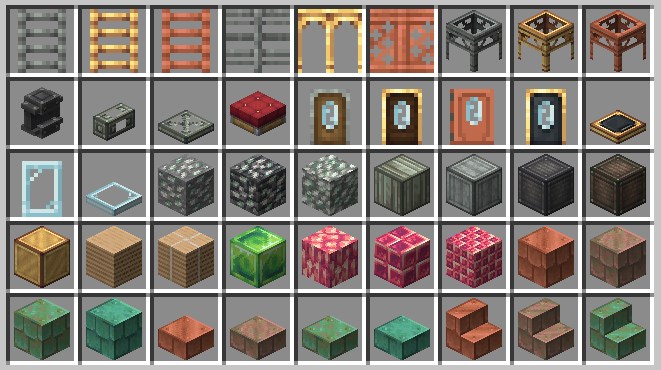
他にも建築ブロックがたくさん使える工業MODです。
気に入った方は、「Create」をインストールしてみましょう。
【マイクラ】工業MOD「Thermal Expansion」
工業MOD「Thermal Expansion」の特徴
- 簡単な電力管理と資源加工ができる初心者向けMOD
- エネルギー伝達や液体搬送もシンプルに実装可能
- 拡張性が高く他MODとの互換性も抜群
マイクラの工業MOD「Thermal Expansion」のインストール方法と追加アイテムについて紹介します。
「Thermal Expansion」の入れ方
「Thermal Expansion」の入れ方を3ステップで紹介します。
「Thermal Expansion」をインストール
「Install」をクリックします。
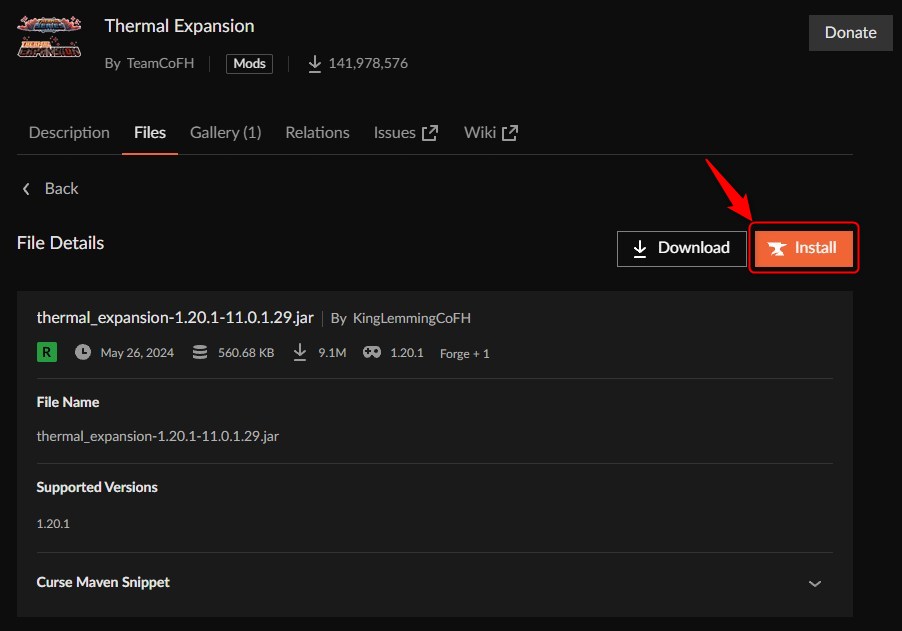
「新しいプロファイルを作成する」をクリックします。
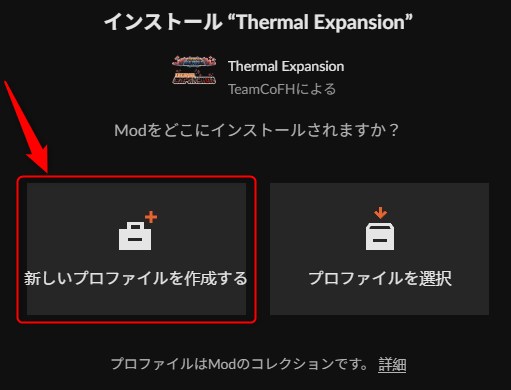
プロファイル名を入力して「作成」をクリックします。
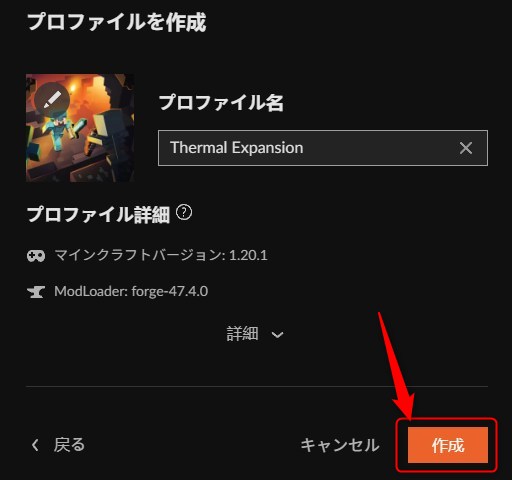
インストールが完了しました。
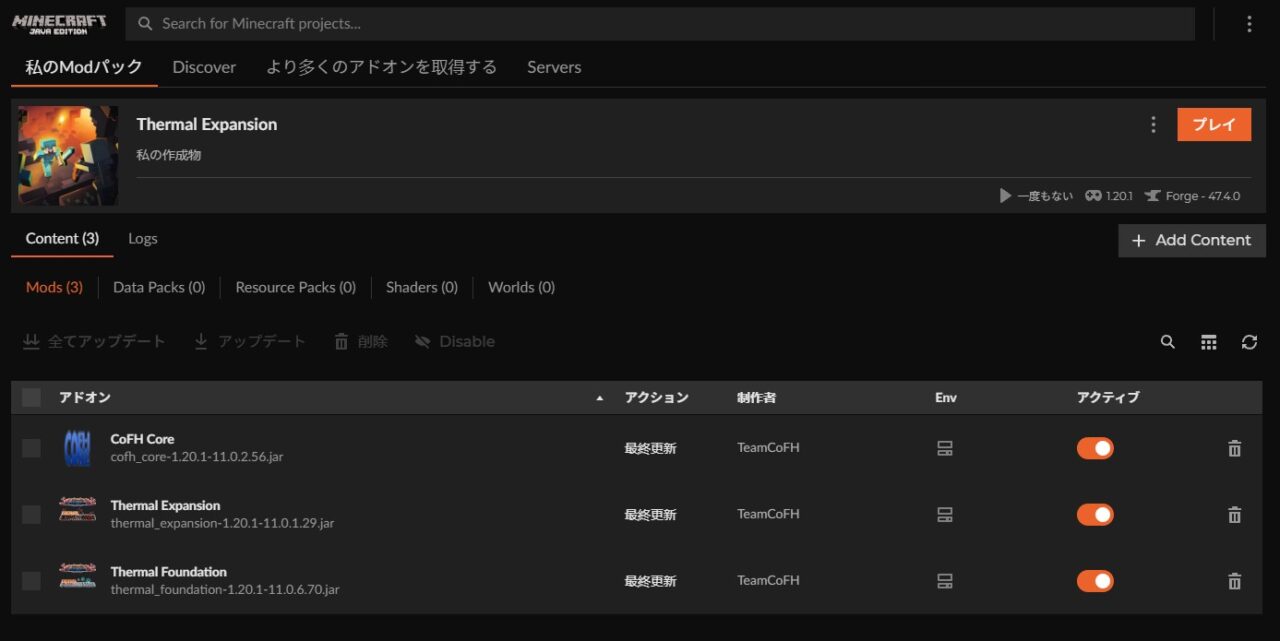
「Thermal Expansion」の動作確認
「プレイ」をクリックしてランチャーを起動し、マイクラをプレイして、MODに「Thermal Expansion」が追加されていれば導入完了です。
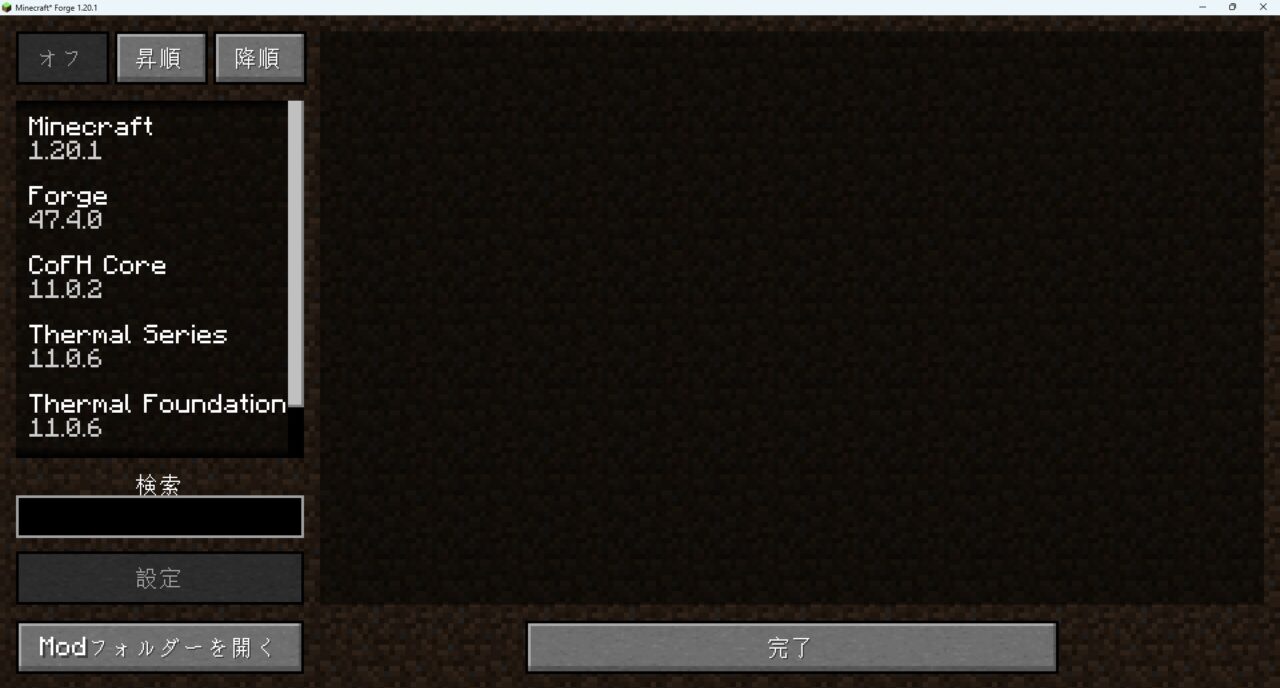
【Thermal Expansion】のアイテム
「Thermal Expansion」で使用できるアイテムは以下の通りです。
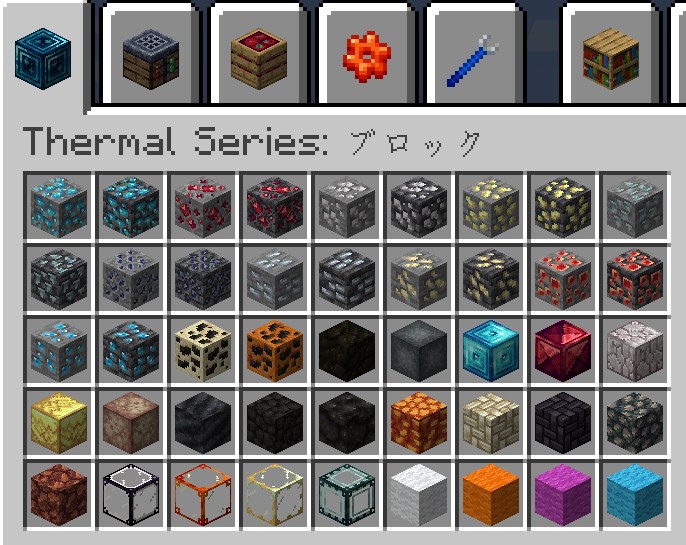


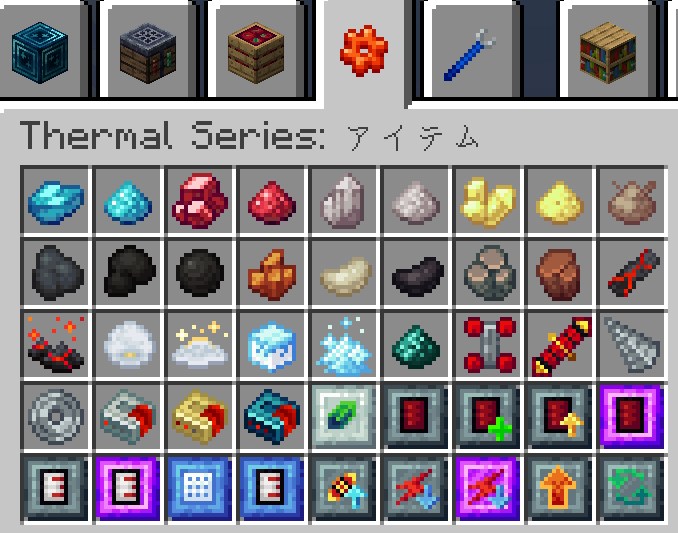
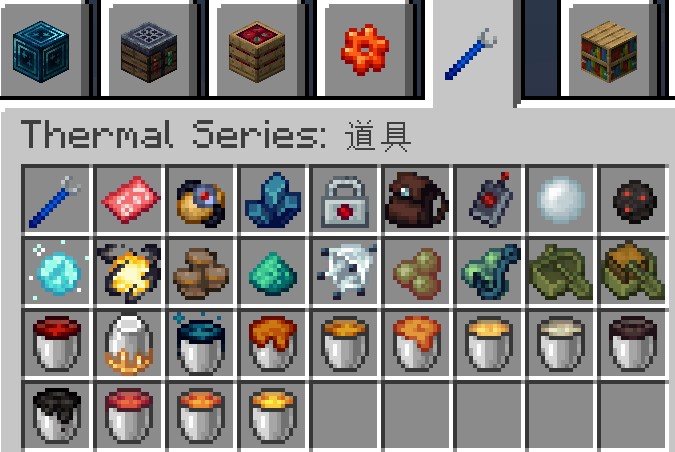
気に入った方は、「Thermal Expansion」をインストールしてみましょう。
【マイクラ】工業MOD「Immersive Engineering」
工業MOD「Immersive Engineering」の特徴
- リアルな発電装置や大型構造物が魅力の重量系MOD
- 風車・水車・ベルトコンベアなど実物感がある機械が豊富
- 見た目重視の工場づくりにぴったり
マイクラの工業MOD「Immersive Engineering」のインストール方法と追加アイテムについて紹介します。
「Immersive Engineering」の入れ方
「Immersive Engineering」の入れ方を3ステップで紹介します。
「Immersive Engineering」をインストール
「Install」をクリックします。
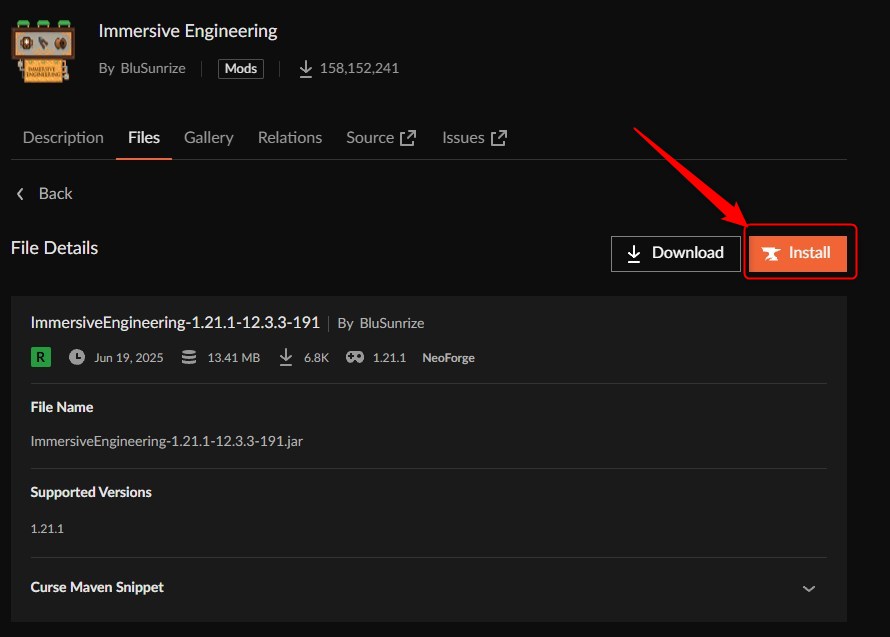
「新しいプロファイルを作成する」をクリックします。
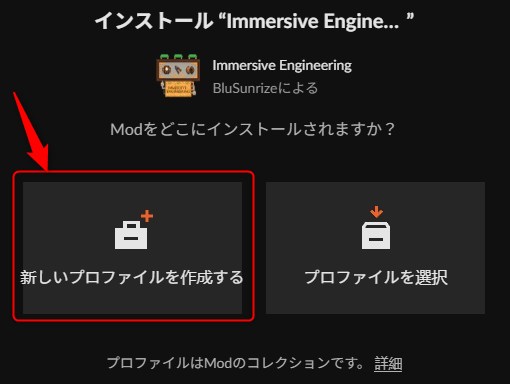
プロファイル名を入力して「作成」をクリックします。
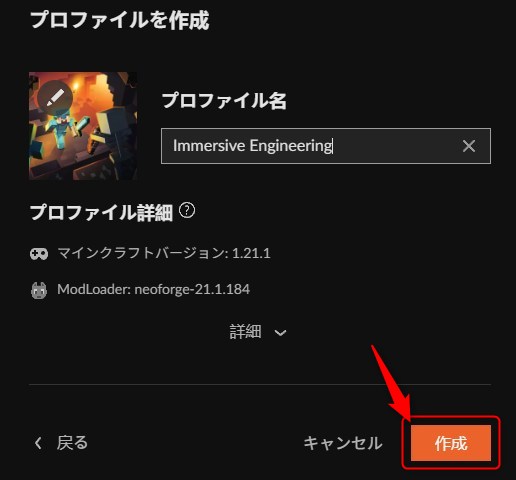
インストールが完了しました。
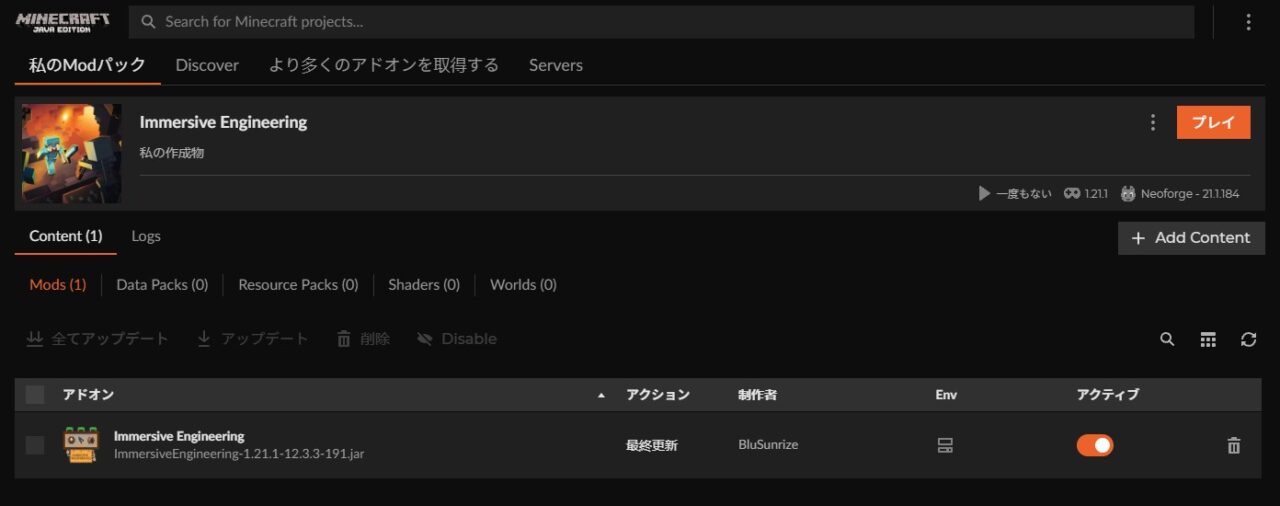
「Immersive Engineering」の動作確認
「プレイ」をクリックしてランチャーを起動し、マイクラをプレイして、MODに「Immersive Engineering」が追加されていれば導入完了です。
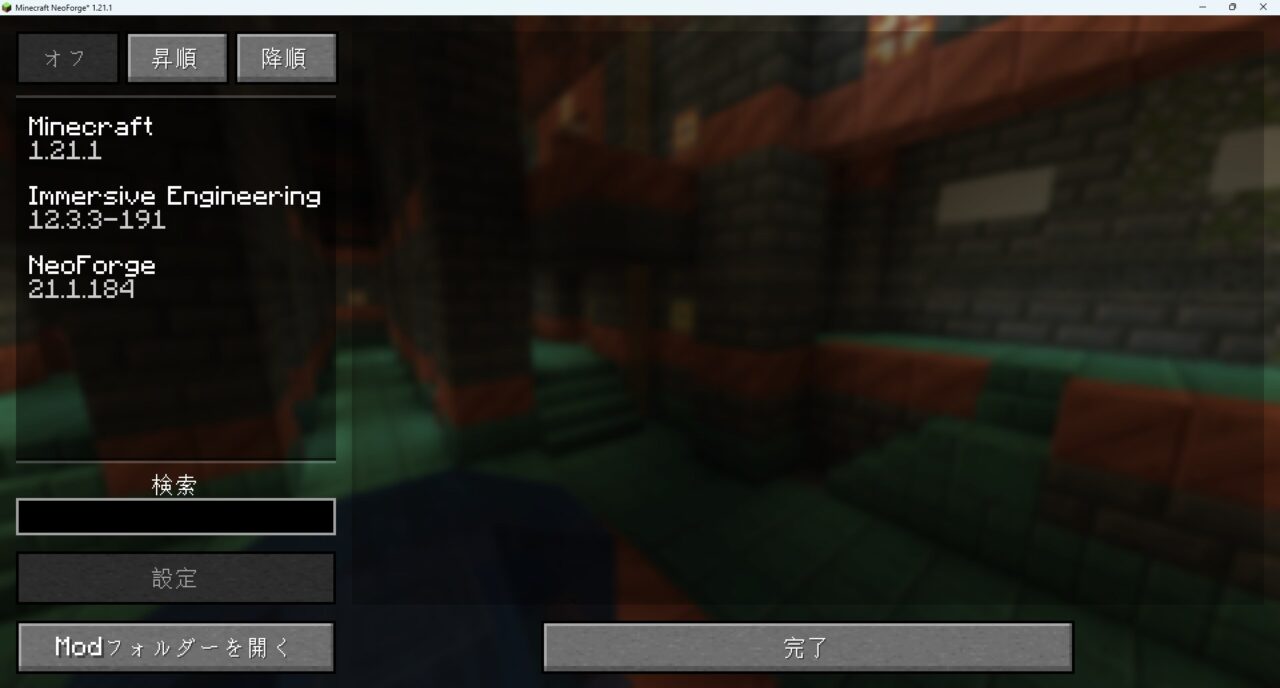
【Immersive Engineering】のアイテム
「Immersive Engineering」で使用できるアイテムは以下の通りです。
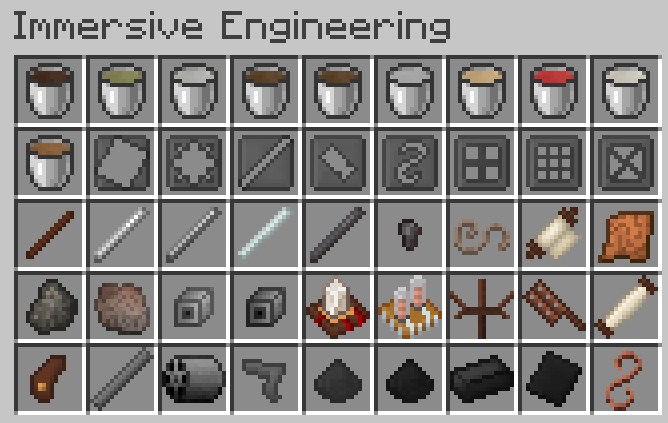
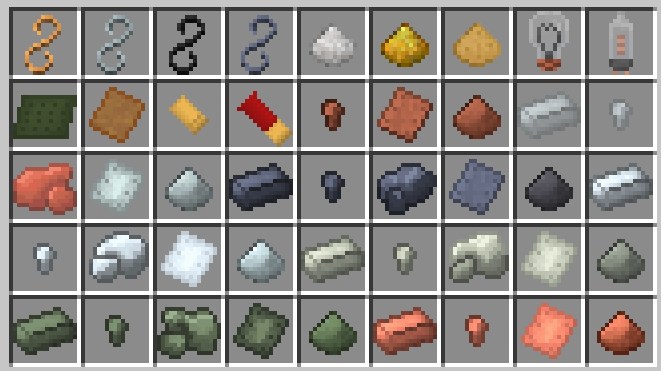
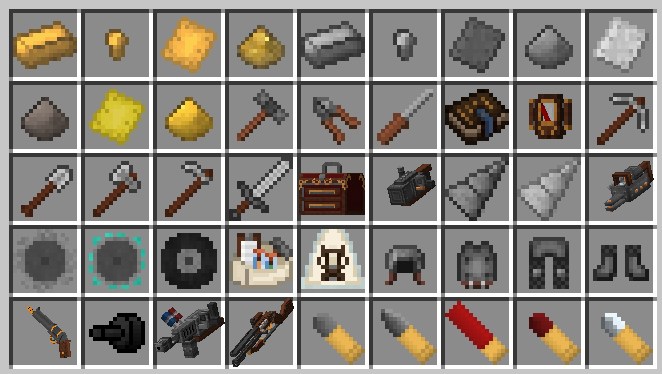
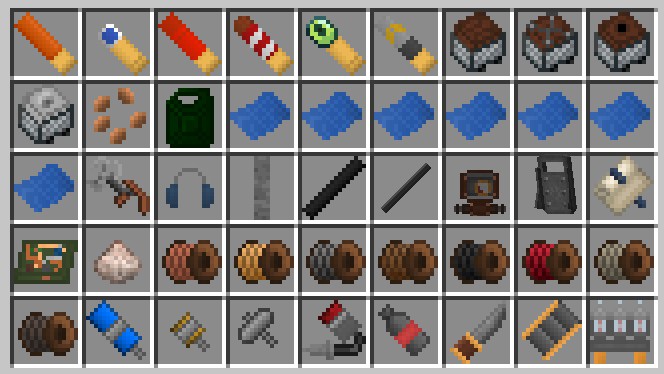
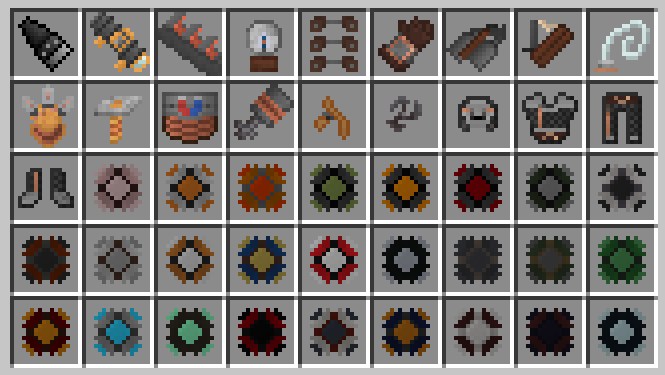
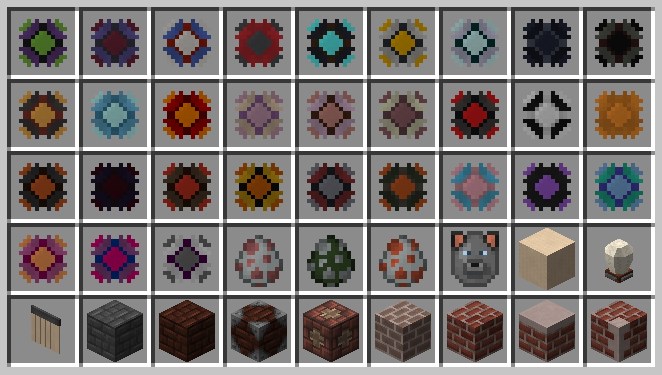
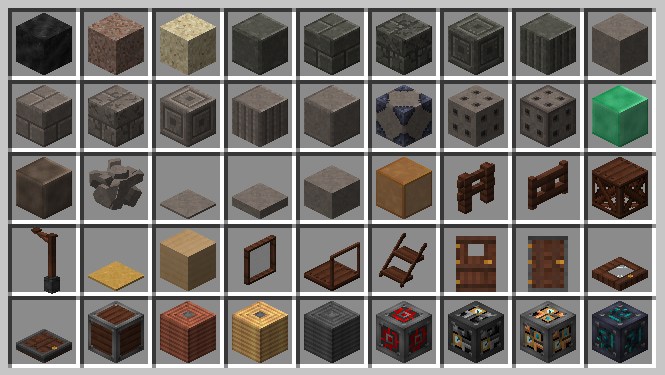
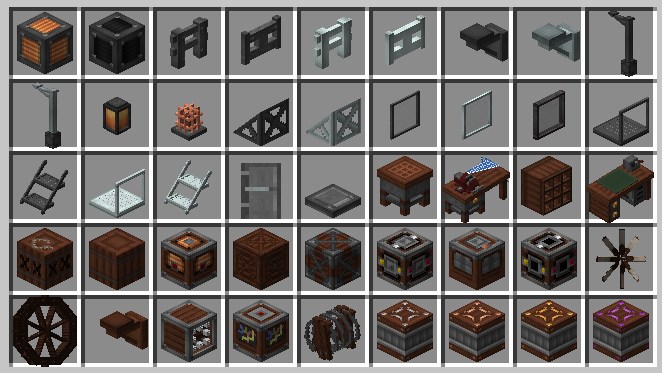
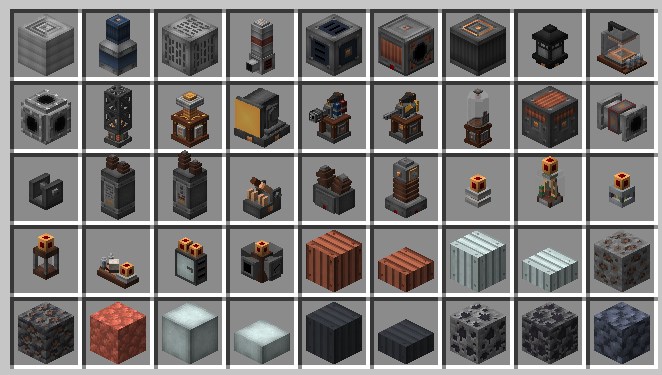
気に入った方は、「Immersive Engineering」をインストールしてみましょう。
【マイクラ】工業MOD「Industrial Foregoing」
工業MOD「Industrial Foregoing」の特徴
- 農業・Mob処理・液体管理など自動化機能が豊富
- 工場を完全自動運転にできるほどの効率化が可能
- 過去のMFRの精神を受け継ぐパワー系MOD
マイクラの工業MOD「Industrial Foregoing」のインストール方法と追加アイテムについて紹介します。
「Industrial Foregoing」の入れ方
「Industrial Foregoing」の入れ方を3ステップで紹介します。
「Industrial Foregoing」をインストール
「Install」をクリックします。
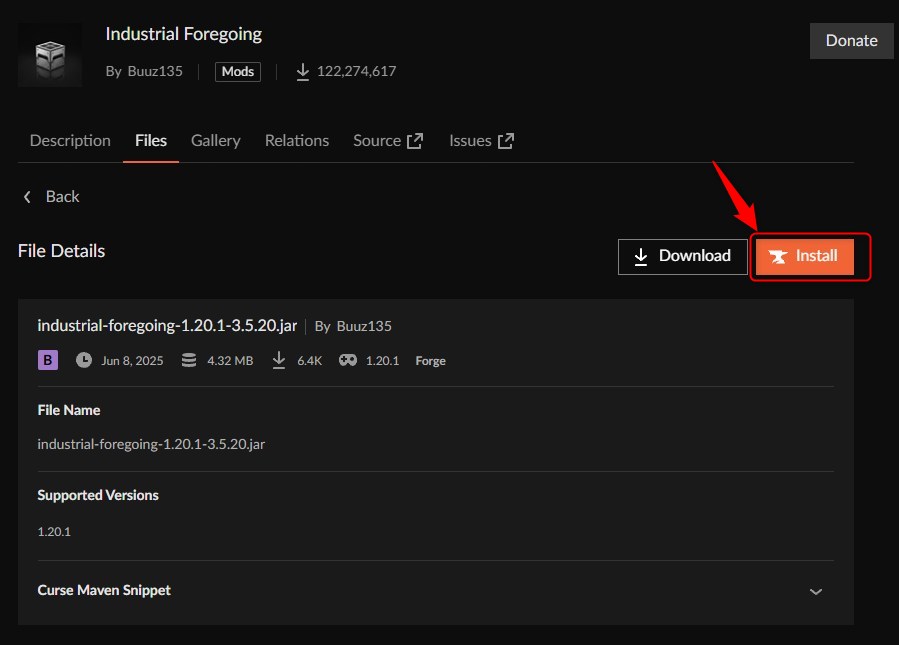
「新しいプロファイルを作成する」をクリックします。
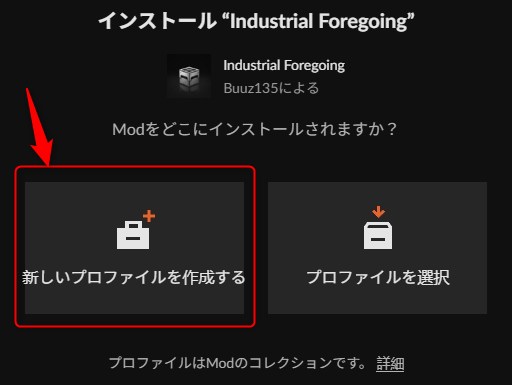
プロファイル名を入力して「作成」をクリックします。
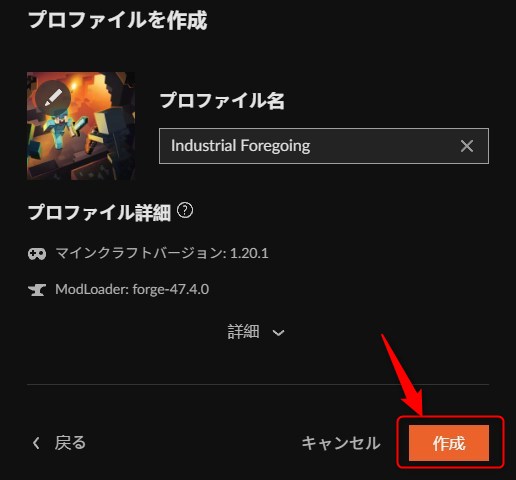
インストールが完了しました。
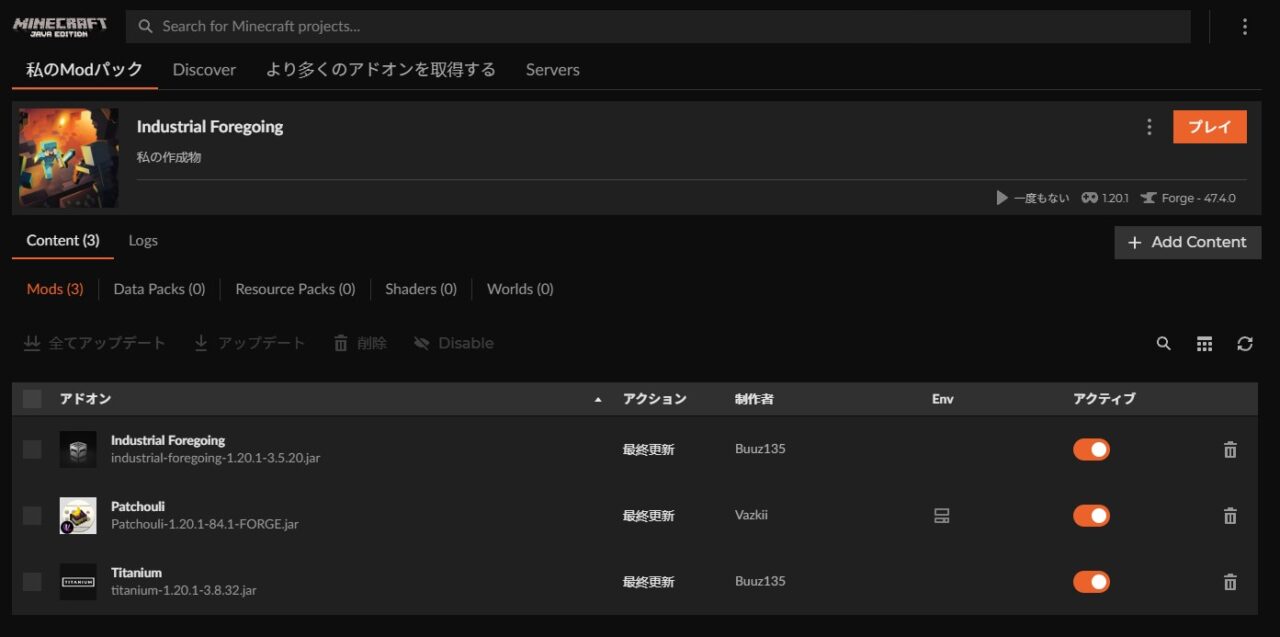
「Industrial Foregoing」の動作確認
「プレイ」をクリックしてランチャーを起動し、マイクラをプレイして、MODに「Industrial Foregoing」が追加されていれば導入完了です。
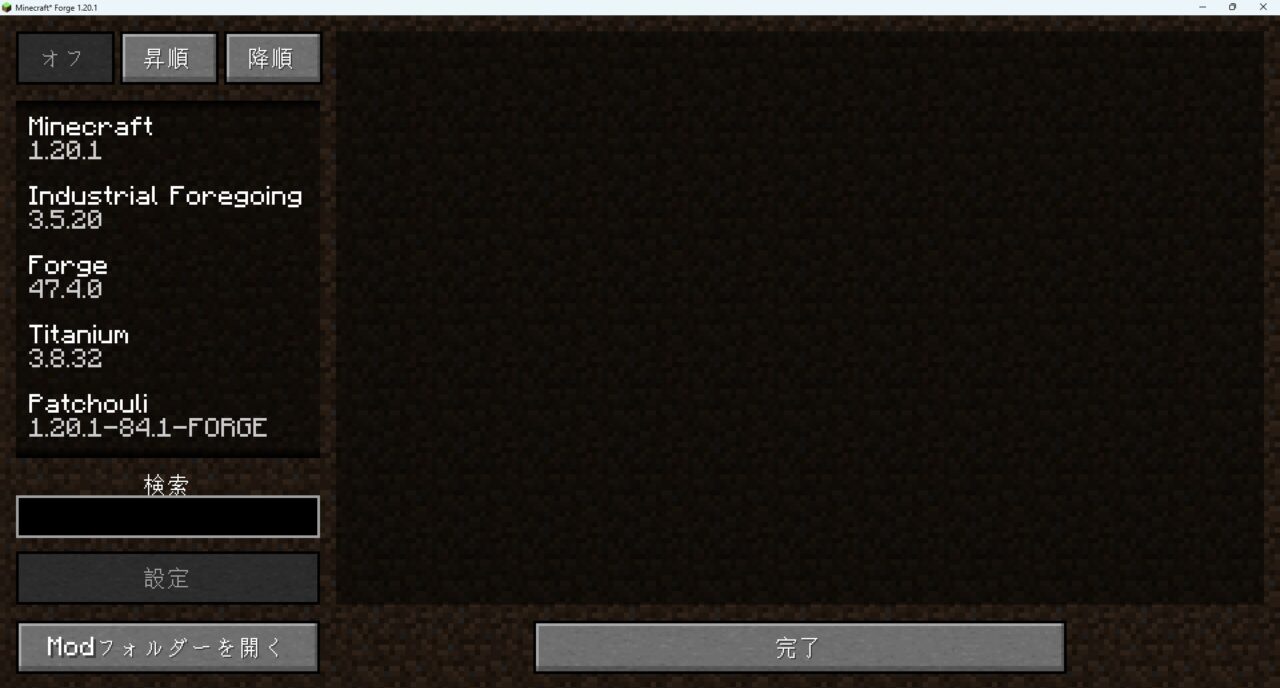
【Industrial Foregoing】のアイテム
「Industrial Foregoing」で使用できるアイテムは以下の通りです。


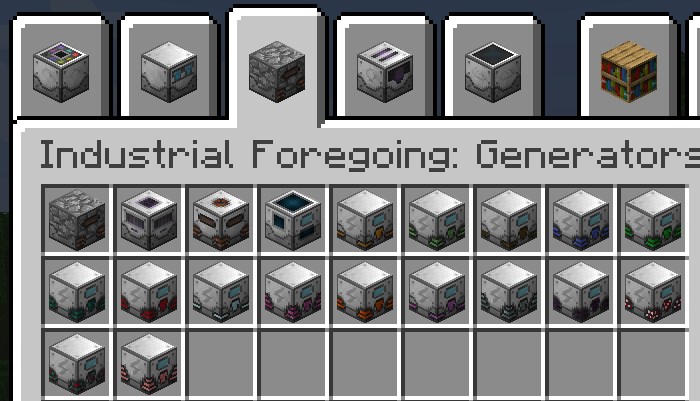
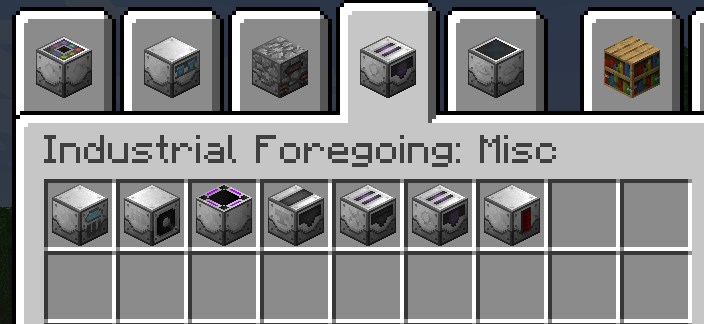
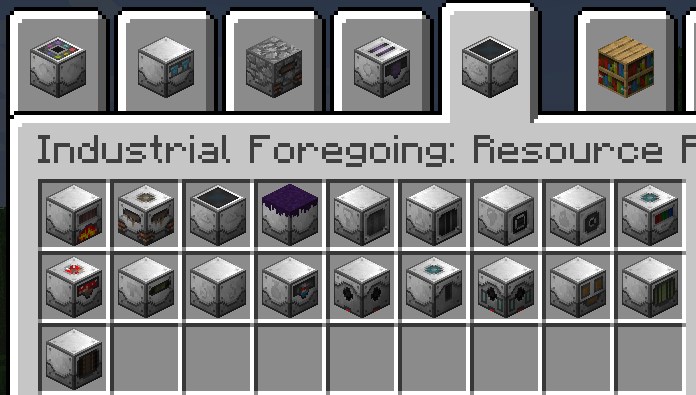
気に入った方は、「Industrial Foregoing」をインストールしてみましょう。
【マイクラ】工業MOD「Applied Energistics 2」
工業MOD「Applied Energistics 2」の特徴
- アイテムをデジタル管理できる超高性能ストレージMOD
- 自動クラフト・フィルター設定など玄人向けの構築が可能
- 構築には知識と計画性が求められるが性能は最強クラス
マイクラの工業MOD「Applied Energistics 2」のインストール方法と追加アイテムについて紹介します。
「Applied Energistics 2」の入れ方
「Applied Energistics 2」の入れ方を3ステップで紹介します。
「Applied Energistics 2」をインストール
「Install」をクリックします。
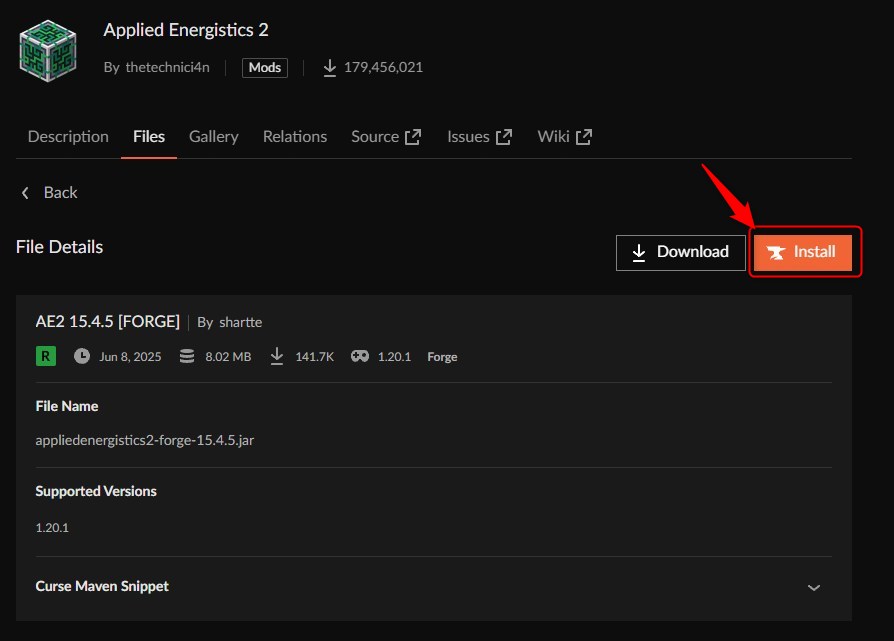
「新しいプロファイルを作成する」をクリックします。
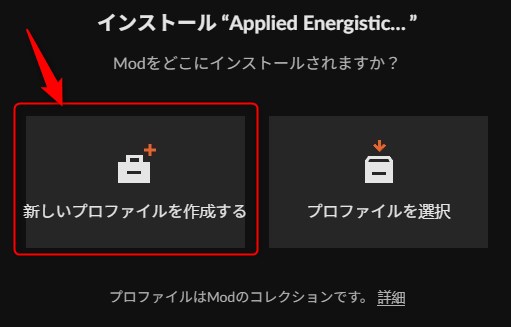
プロファイル名を入力して「作成」をクリックします。
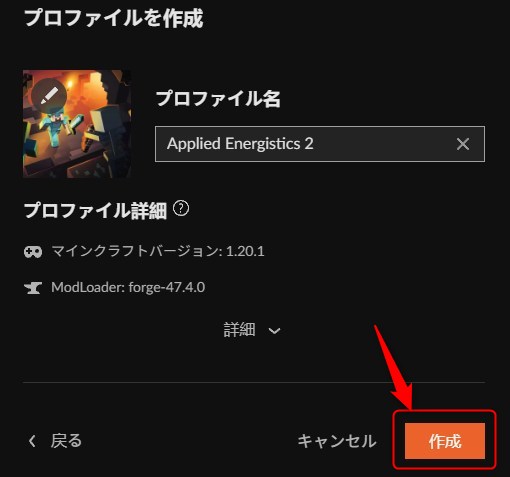
インストールが完了しました。
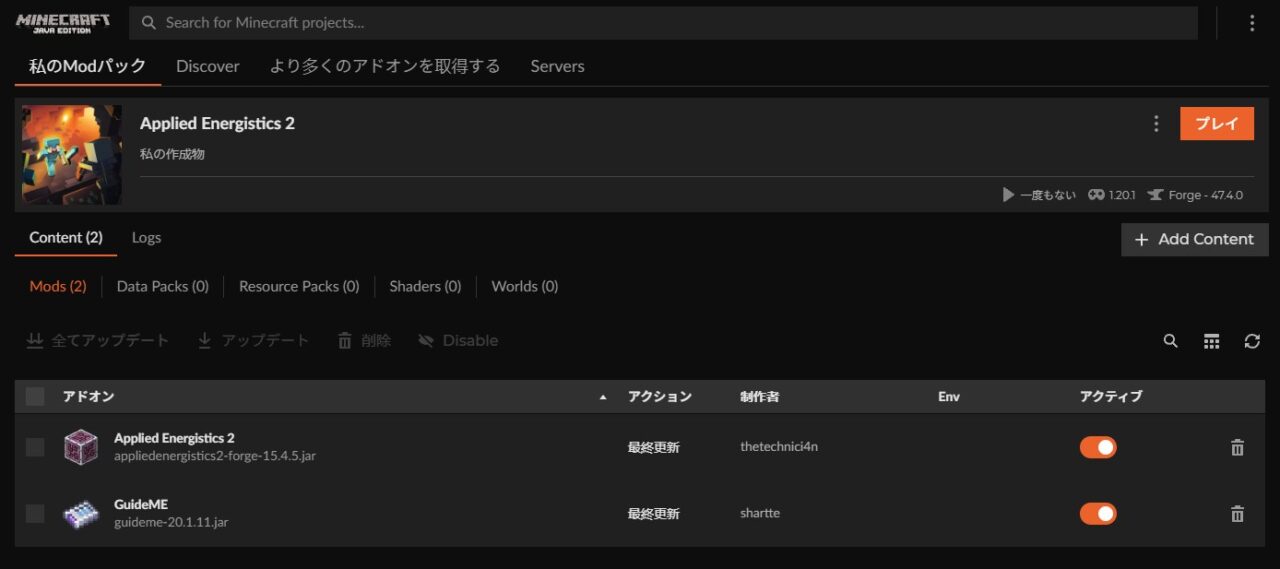
「Applied Energistics 2」の動作確認
「プレイ」をクリックしてランチャーを起動し、マイクラをプレイして、MODに「Applied Energistics 2」が追加されていれば導入完了です。
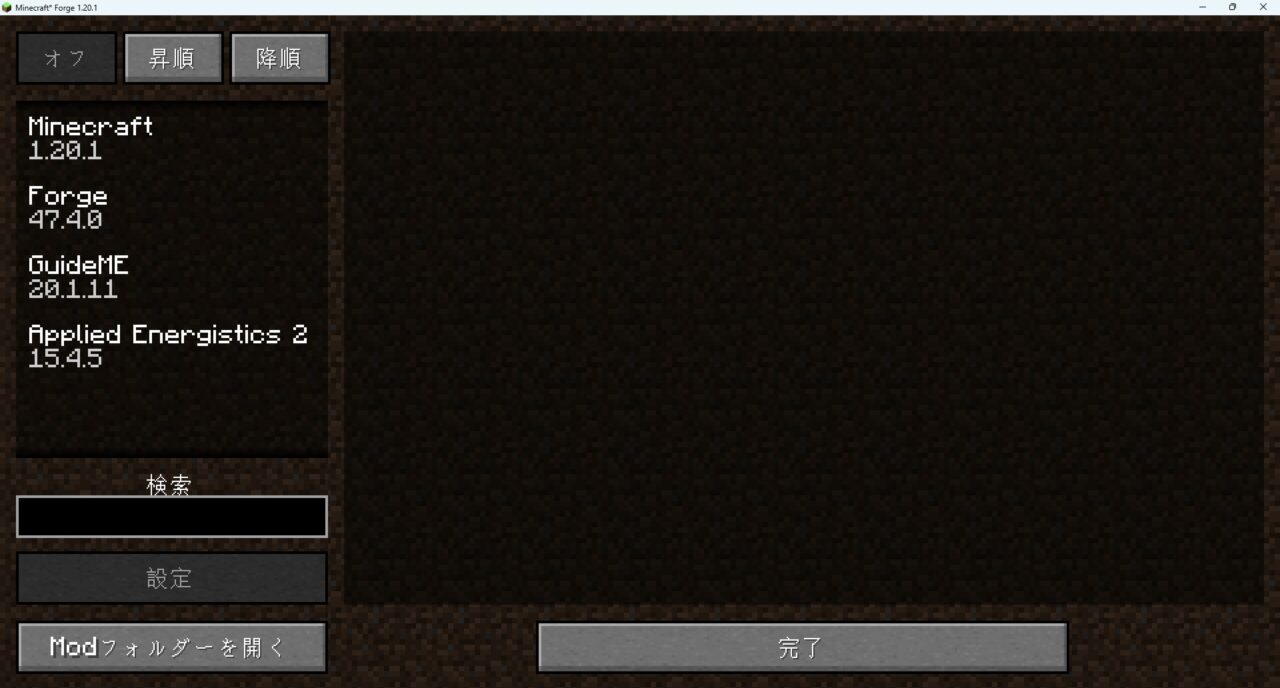
【Applied Energistics 2】のアイテム
「Applied Energistics 2」で使用できるアイテムは以下の通りです。
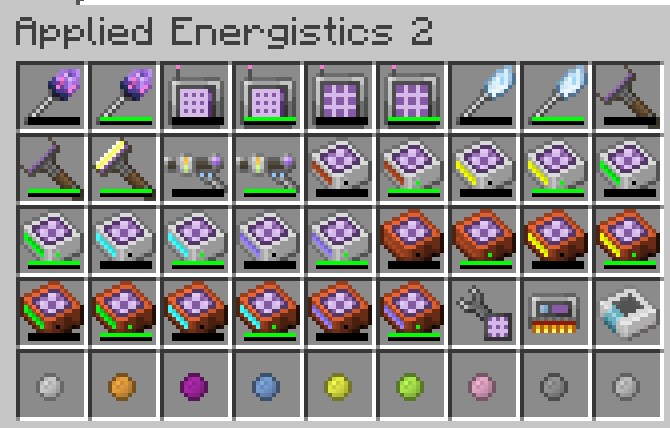
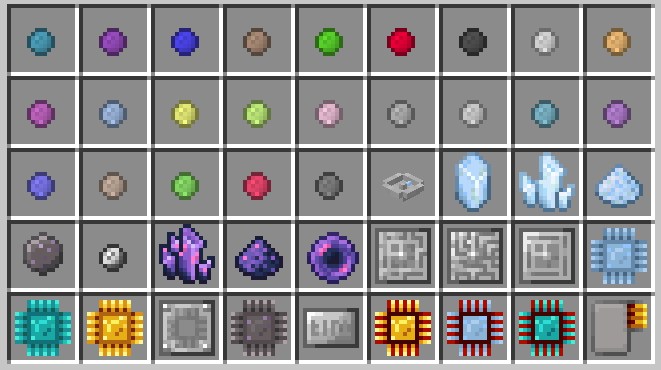
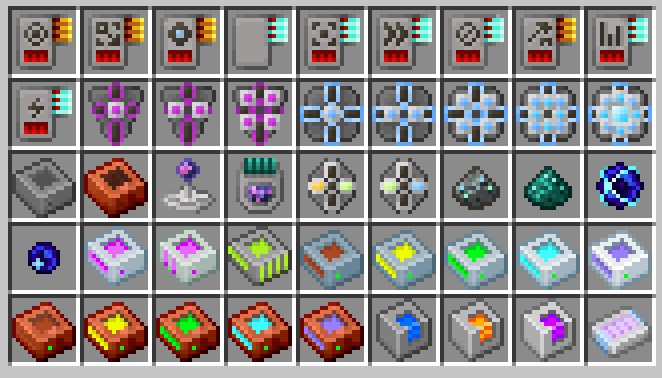
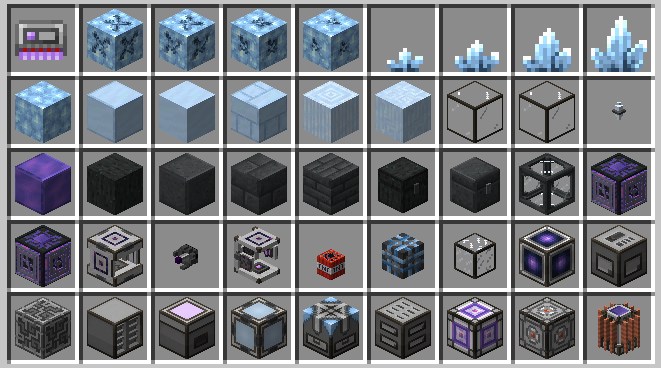
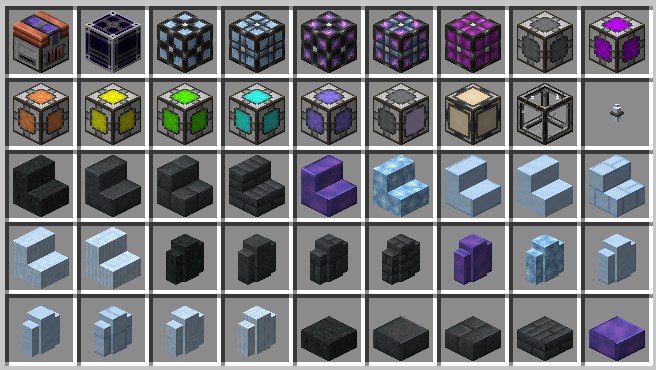
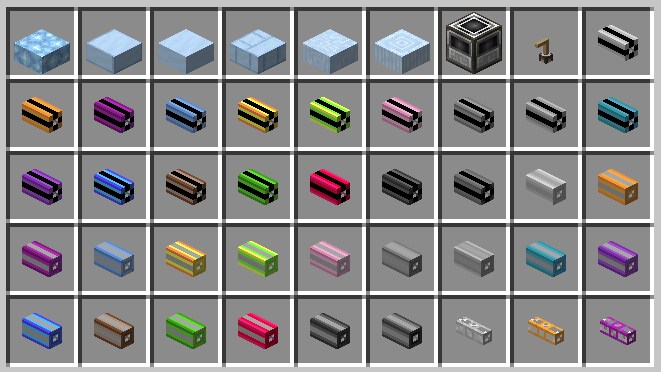
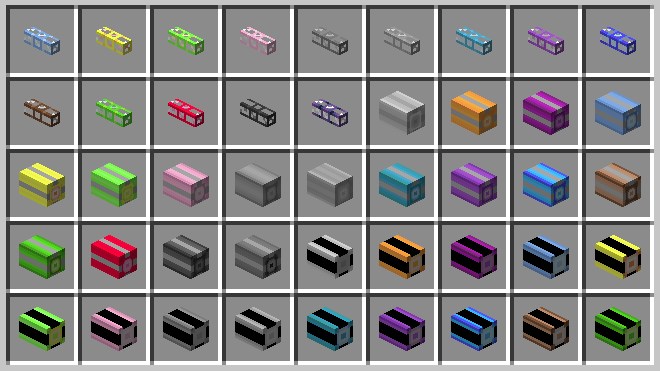
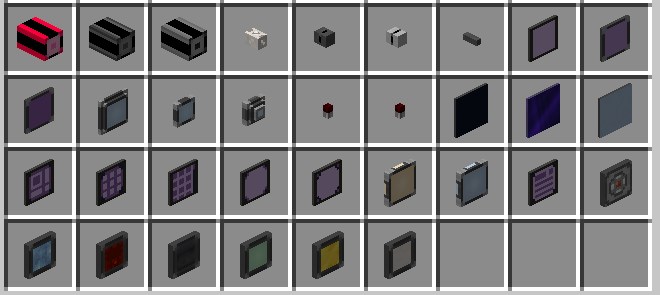
気に入った方は、「Applied Energistics 2」をインストールしてみましょう。
【マイクラ】工業MOD「Refined Storage」
工業MOD「Refined Storage」の特徴
- AE2の簡易版ともいえる直感的な倉庫管理MOD
- 簡単なGUIでストレージや自動クラフトを実装可能
- 初心者〜中級者に扱いやすく応用も効く
マイクラの工業MOD「Refined Storage」のインストール方法と追加アイテムについて紹介します。
「Refined Storage」の入れ方
「Refined Storage」の入れ方を3ステップで紹介します。
「Refined Storage」をインストール
「Install」をクリックします。
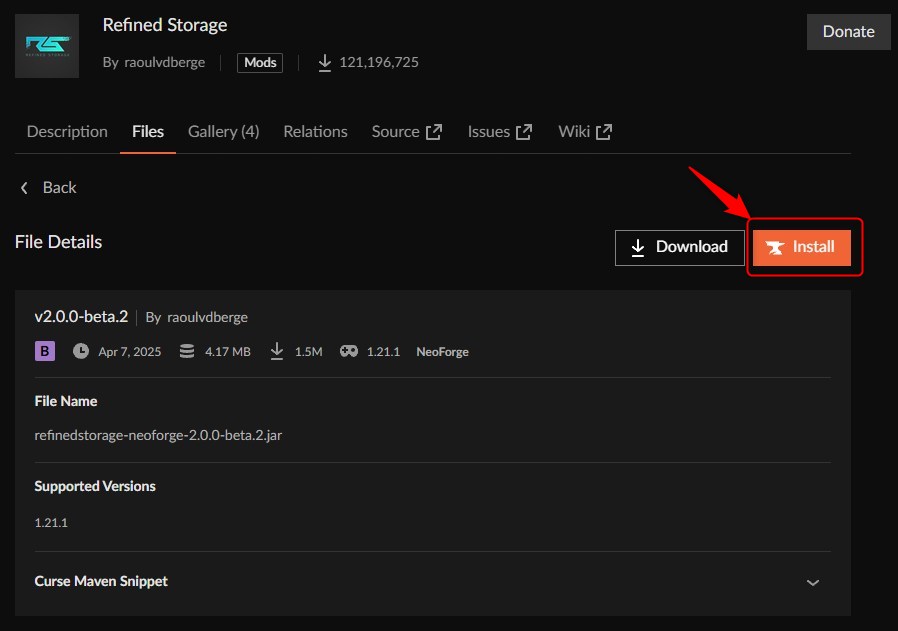
「新しいプロファイルを作成する」をクリックします。
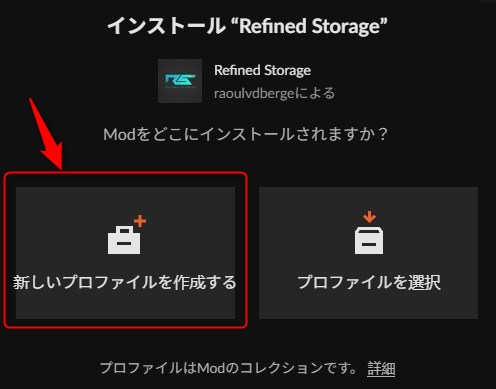
プロファイル名を入力して「作成」をクリックします。
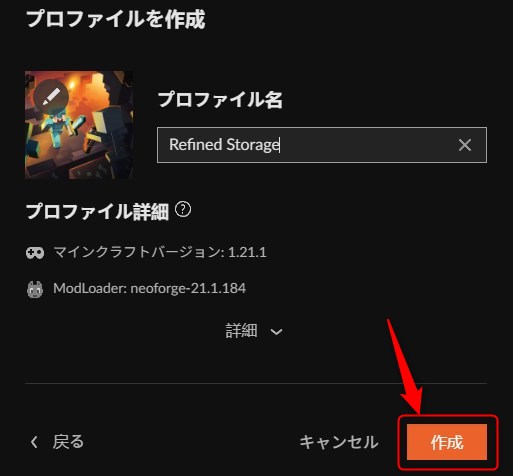
インストールが完了しました。
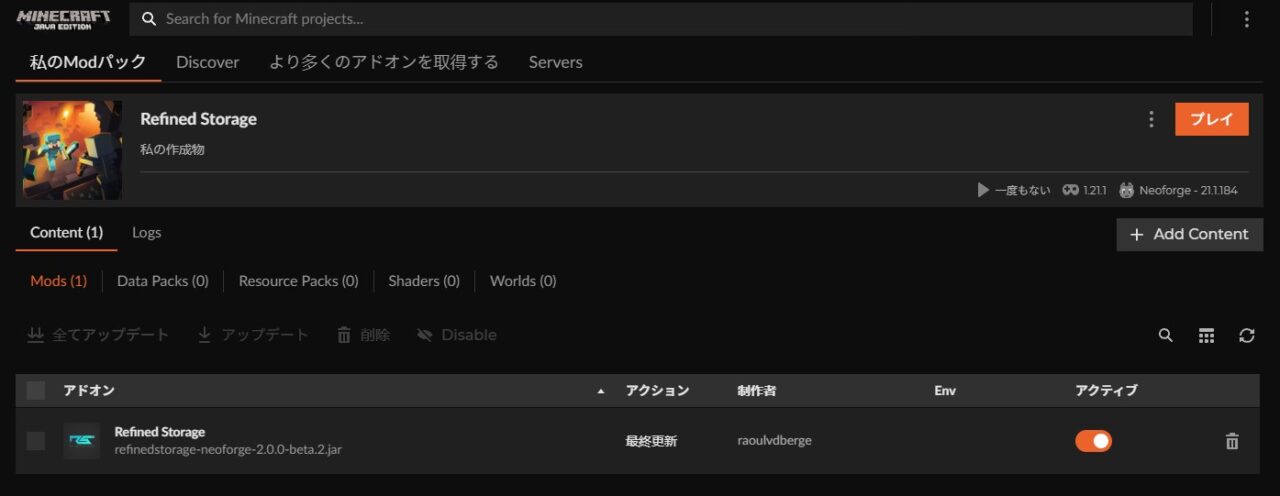
「Refined Storage」の動作確認
「プレイ」をクリックしてランチャーを起動し、マイクラをプレイして、MODに「Refined Storage」が追加されていれば導入完了です。
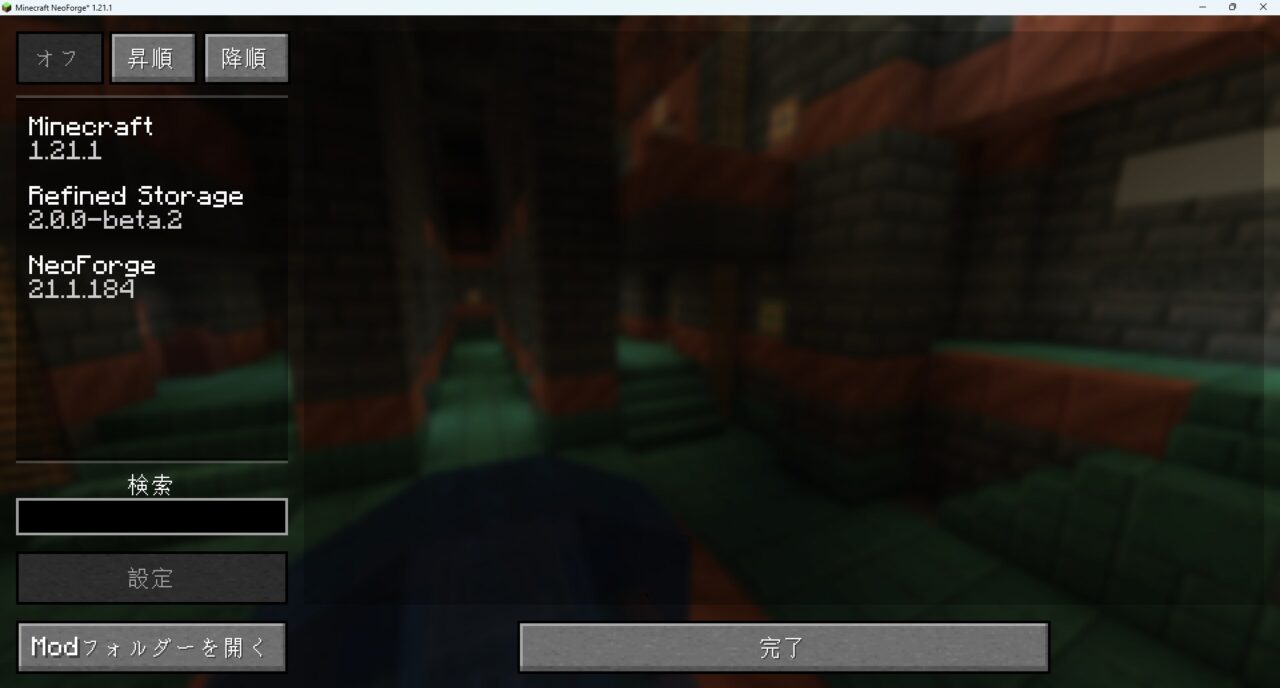
【Refined Storage】のアイテム
「Refined Storage」で使用できるアイテムは以下の通りです。
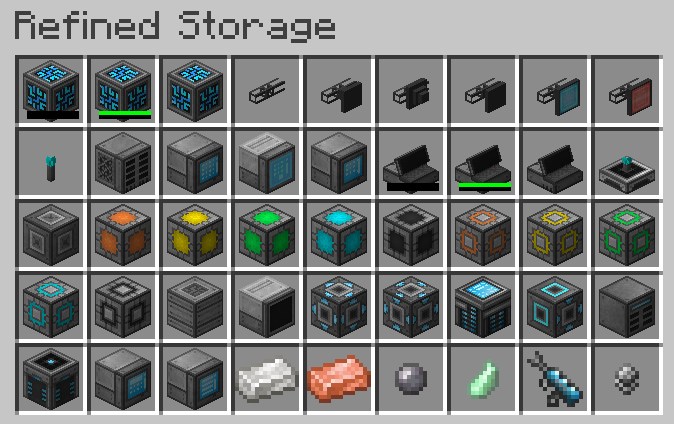
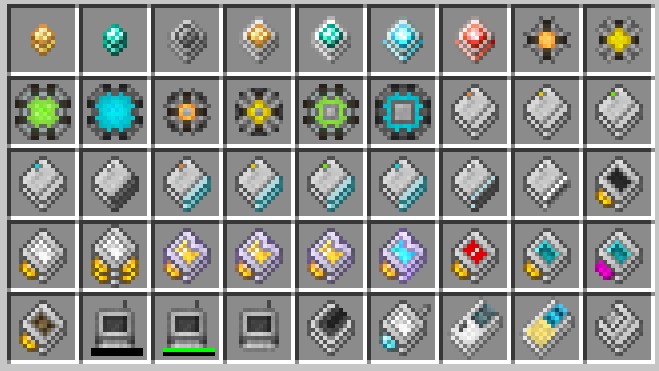
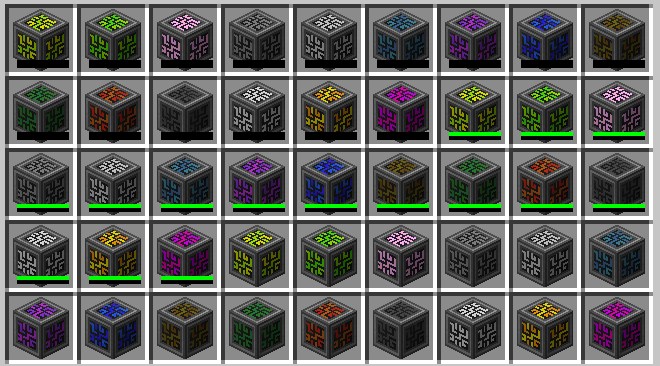
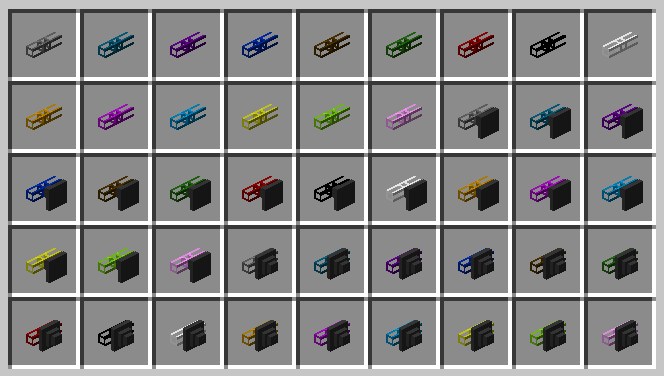
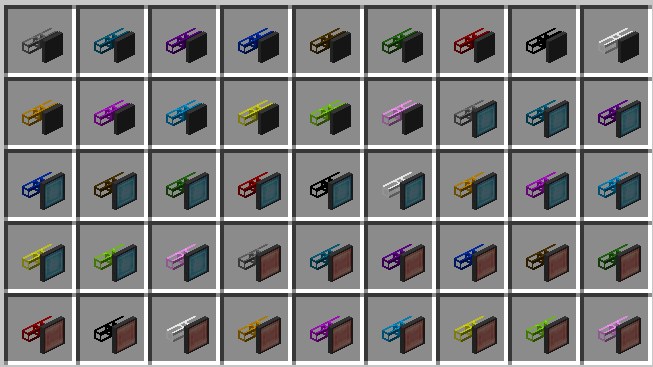
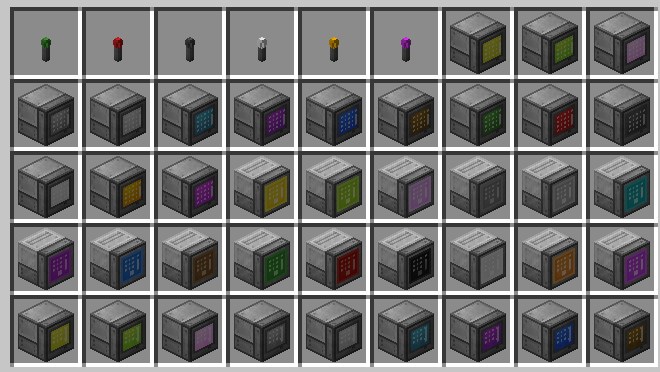
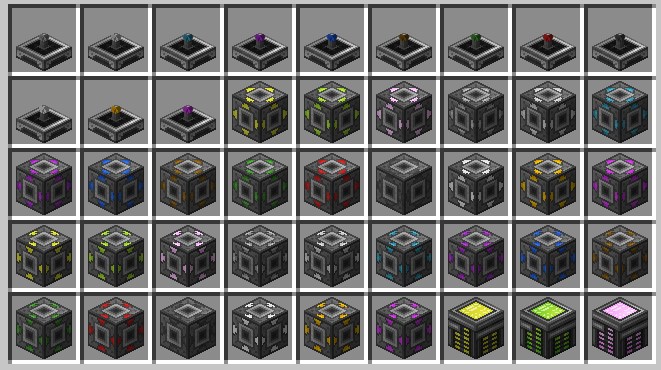
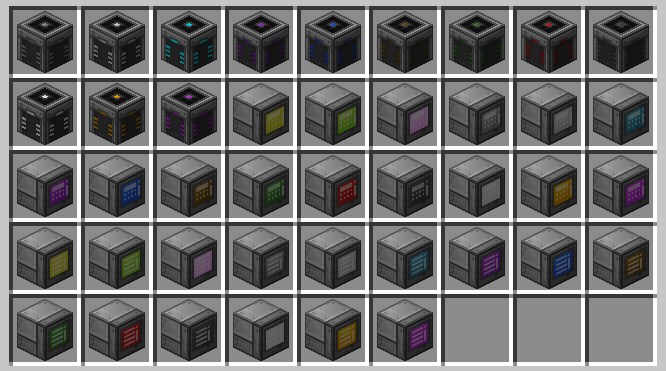
気に入った方は、「Refined Storage」をインストールしてみましょう。
【マイクラ】工業MOD「Ender IO」
工業MOD「Ender IO」の特徴
- 発電・搬送・Mob制御・農業など多機能が1つに集約
- 配線がスマートで省スペースな工場が作りやすい
- 高機能だが導入難度と互換性にやや注意が必要
マイクラの工業MOD「Ender IO」のインストール方法と追加アイテムについて紹介します。
「Ender IO」の入れ方
「Ender IO」の入れ方を3ステップで紹介します。
「Ender IO」をインストール
「Install」をクリックします。
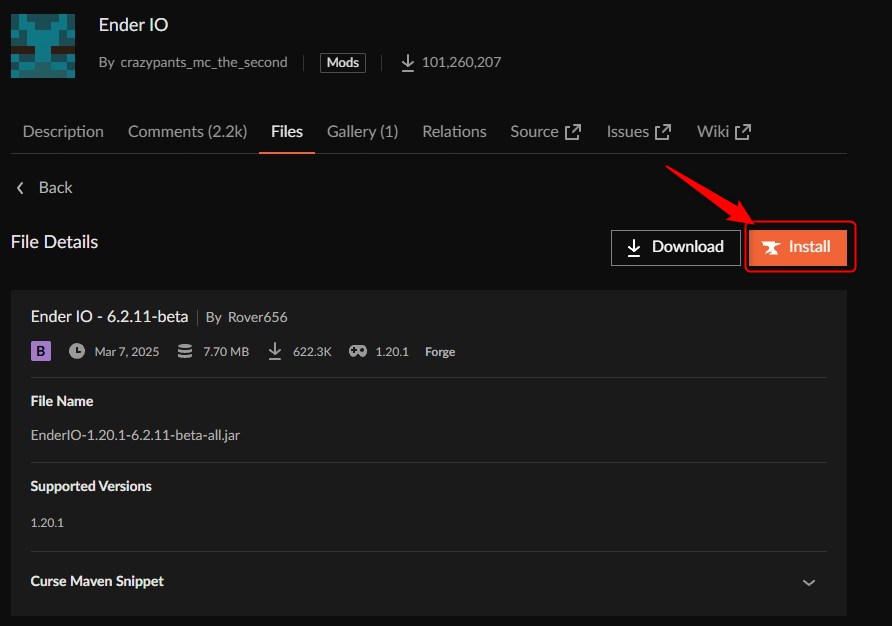
「新しいプロファイルを作成する」をクリックします。
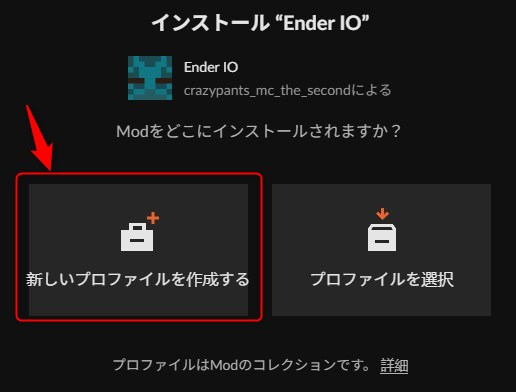
プロファイル名を入力して「作成」をクリックします。
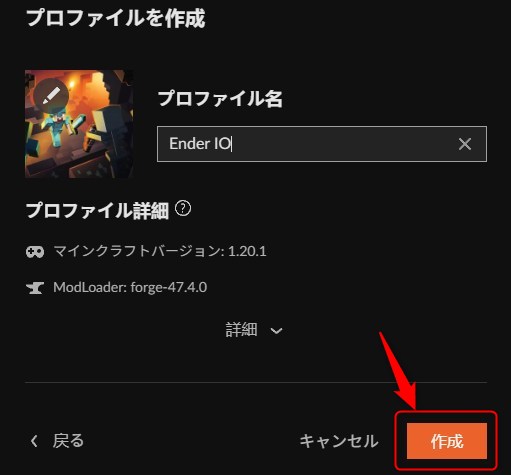
インストールが完了しました。
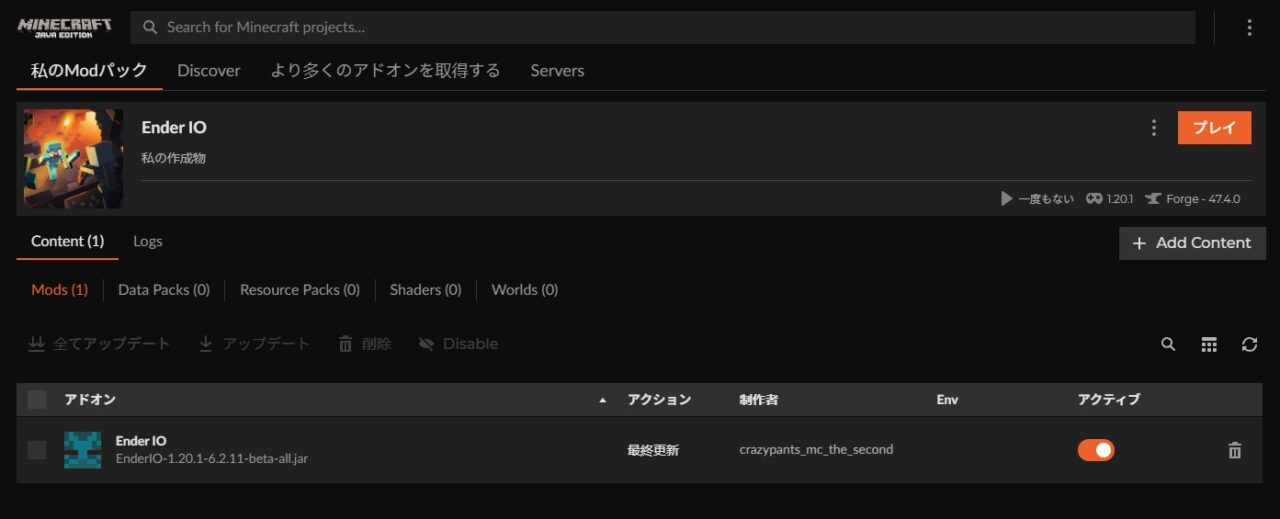
「Ender IO」の動作確認
「プレイ」をクリックしてランチャーを起動し、マイクラをプレイして、MODに「Ender IO」が追加されていれば導入完了です。
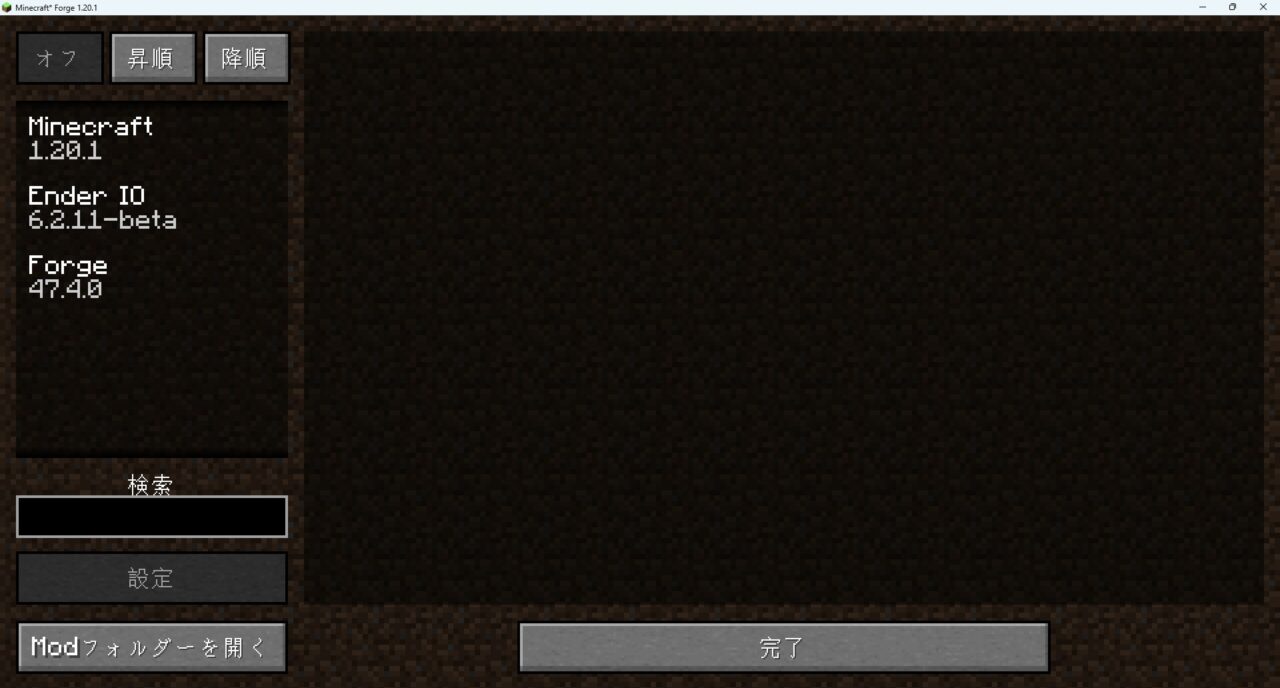
【Ender IO】のアイテム
「Ender IO」で使用できるアイテムは以下の通りです。
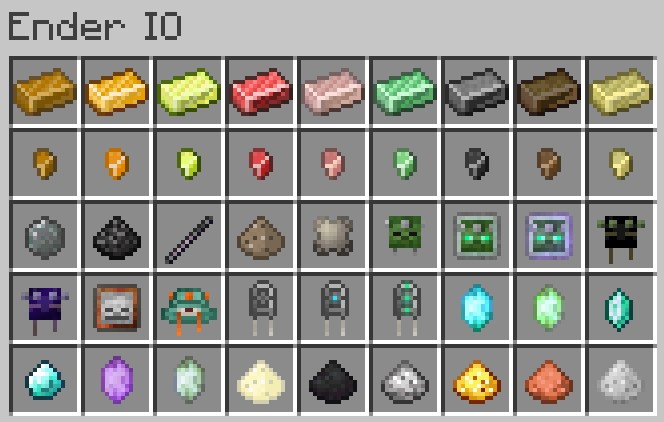
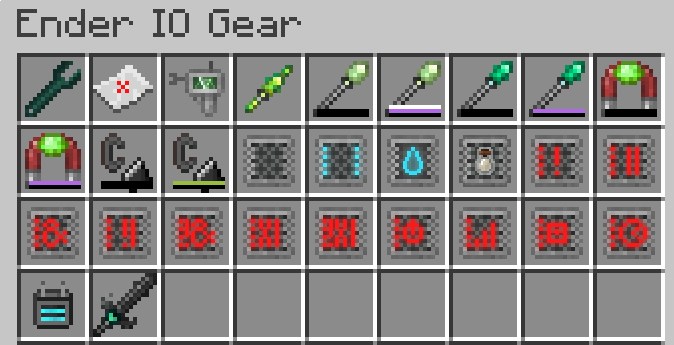
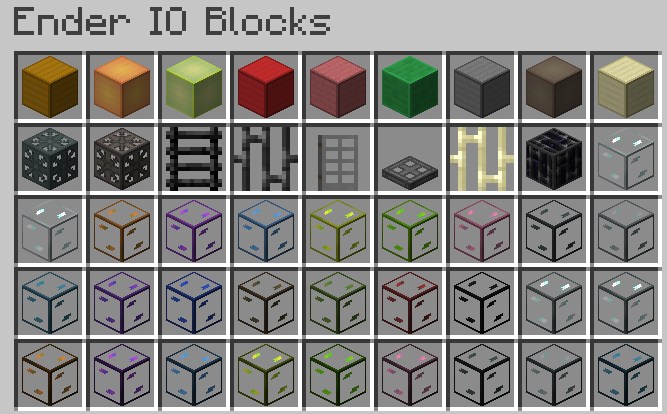
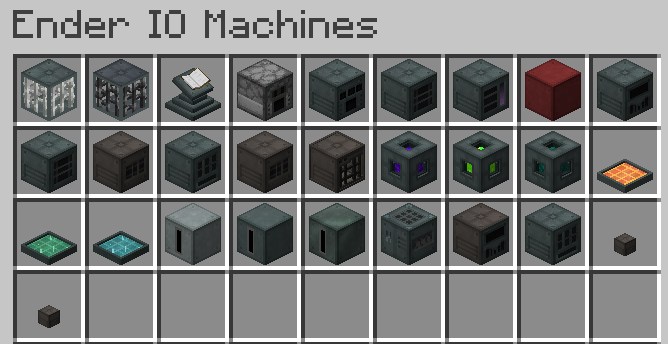
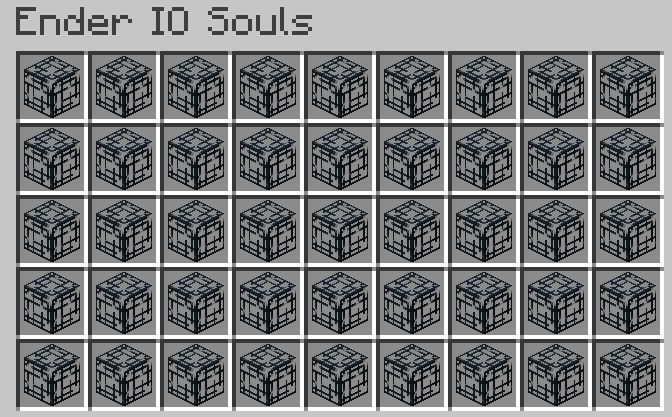
気に入った方は、「Ender IO」をインストールしてみましょう。
【マイクラ】工業MODのよくある質問
マイクラで工業MODを導入してみよう!
今回は、マイクラJava版で導入できる「工業MOD」について解説しました。
- 初心者におすすめの工業MOD「Thermal Expansion」
- 中級者におすすめの工業MOD「Mekanism」
- 上級者におすすめの工業MOD「Ender IO」
| MOD | ダウンロード | 対応バージョン |
|---|---|---|
| 1:Mekanism | ダウンロード | 1.7.10~1.20.4 |
| 2:Create | ダウンロード | 1.14.4~1.21.1 |
| 3:Thermal Expansion | ダウンロード | 1.6.4~1.20.1 |
| 4:Immersive Engineering | ダウンロード | 1.7.1~1.21.1 |
| 5:Industrial Foregoing | ダウンロード | 1.11.2~1.21.1 |
| 6:Applied Energistics 2 | ダウンロード | 1.7.2~1.21.1 |
| 7:Refined Storage | ダウンロード | 1.9.4~1.21.1 |
| 8:Ender IO | ダウンロード | 1.5.2~1.20.1 |